Page 1

Návod na obsluhu:
pokročilé funkcie
Digitálny fotoaparát
Model DMC-FX80
Pred uvedením fotoaparátu do činnosti si, prosím,
pozorne prečítajte celý tento návod na obsluhu.
Page 2
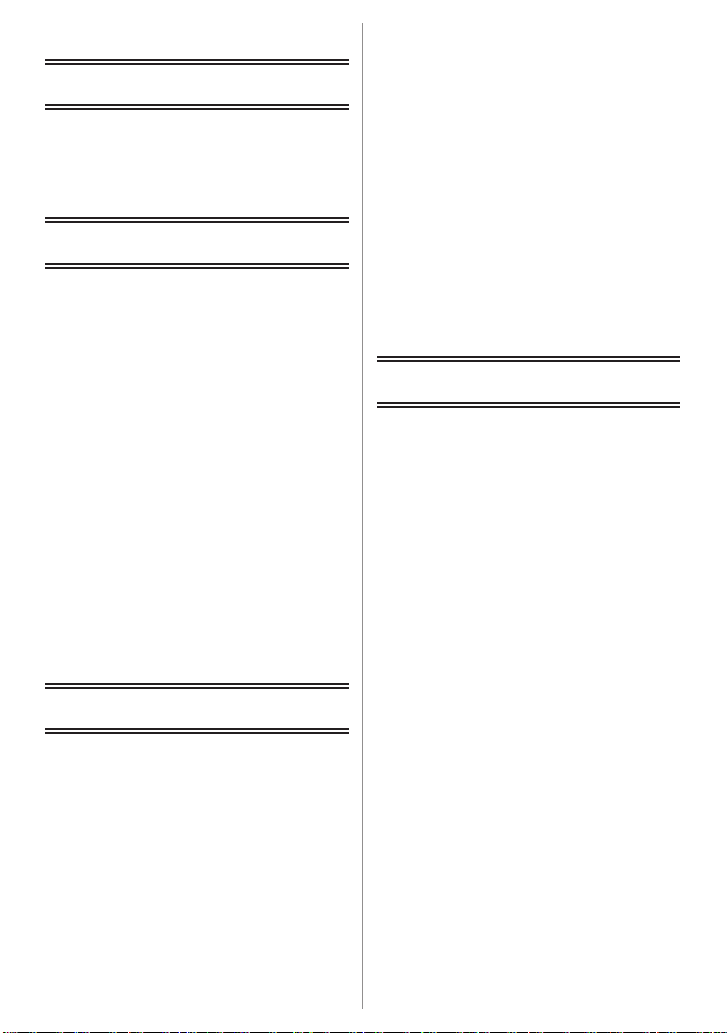
Obsah
Pred uvedením do činnosti
Starostlivosť o fotoaparát .........................5
Dodávané príslušenstvo ...........................6
Prehľad hlavných súčastí a ich funkcie ....7
Používanie dotykovej obrazovky ..............8
Príprava
Nabíjanie batérie ......................................9
• Vloženie batérie .................................10
• Nabíjanie ........................................... 11
• Približný prevádzkový čas a počet
záberov, ktoré je možné nasnímať ....13
Vkladanie a vyberanie karty (voliteľné
príslušenstvo) .........................................15
Informácie o internej pamäti/pamäťovej
karte........................................................16
• Približný počet záberov, ktoré je možné
nasnímať, a disponibilný záznamový
čas .....................................................18
Nastavenie dátumu a času (Nastavenie
hodín) .....................................................20
• Zmena nastavenia času ....................21
Tipy na vytváranie kvalitných záberov ....22
• Upevnite remienok a opatrne uchopte
fotoaparát ..........................................22
• Predchádzanie rozostreniu (chvenie
fotoaparátu) .......................................22
Základné funkcie
Voľba režimu snímania ...........................23
Snímanie s obľúbenými nastaveniami
(Režim normálnych záberov)..................24
Zaostrovanie ...........................................25
Snímanie v automatickom režime
(Inteligentný automatický režim) .............27
• Zmena nastavení ...............................29
Snímanie videozáznamov ......................30
• Snímanie statických záberov počas
snímania videozáznamu ....................32
Prehliadanie snímok ([Normal Play]
(Normálne prehliadanie)) ........................33
• Posun po snímkach smerom dopredu
alebo dozadu ..................................... 33
• Multizobrazenie viacerých snímok ....34
• Priblíženie prehliadaných snímok ......34
Prehrávanie videozáznamov ..................35
• Vytvorenie statických záberov
z videozáznamu ................................36
Mazanie snímok .....................................37
• Vymazanie jednej snímky ..................37
• Vymazanie viacerých snímok
(maximálne 50) alebo vymazanie
všetkých snímok ................................38
Nastavenia v menu .................................39
• Nastavenie funkcií menu ...................39
• Jednoduché vyvolanie obvykle
používaných menu ([Shortcut setting]
(Nastavenie skratky)) ........................41
Menu nastavení ......................................42
Snímanie
LCD displej .............................................52
Snímanie dotykom (funkcia dotykovej
spúšte) ....................................................53
Nastavenie zaostrenia a expozície
pre požadovaný objekt dotykom
(Aretácia automatického zaostrovania
a automatickej expozície dotykom) ........54
Používanie zoomu ..................................56
• Používanie optického zoomu/
Používanie optického extrazoomu (EZ)/
Používanie inteligentného zoomu/
Používanie digitálneho zoomu ..........56
• Zoomovanie dotykom ........................58
Snímanie s rôznymi obrazovými efektmi
(Režim kreatívneho riadenia) .................59
Snímanie záberov v závislosti od snímanej
scény (Režim snímania scén) ................62
• [Portrait] (Portrét) ...............................62
• [Scenery] (Krajinka) ...........................62
• [Panorama Shot] (Panoramatická
snímka) ..............................................63
• [Sports] (Šport) ..................................65
• [Night Portrait] (Nočný portrét) ..........65
• [Night Scenery] (Nočná scenéria) .....65
• [Handheld Night Shot] (Nočné
snímanie bez statívu) ........................65
• [Food] (Jedlo) ....................................66
• [Baby1] (Dieťa 1)/[Baby2] (Dieťa 2) ...66
• [Pet] (Domáce zvieratko) ...................67
• [Sunset] (Západ slnka) ......................67
• [High Sens.] (Vysoká citlivosť) ...........67
- 2 -
Page 3
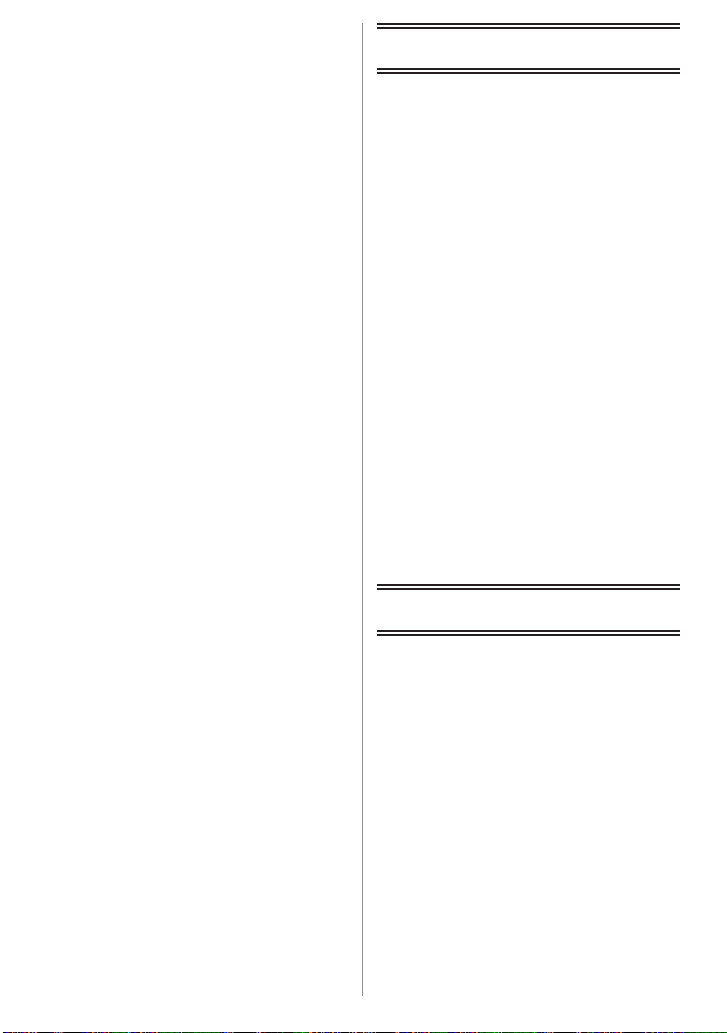
•
[Glass Through] (Snímanie cez sklo)
•
[Photo Frame] (Fotograa s rámikom)
Snímanie 3D snímok (Režim 3D
fotografovania)........................................68
Snímanie s upravením vzhľadu pokožky
(Kozmetický režim) .................................69
Snímanie s funkciou identikácie tvárí ...70
•
Nastavenia funkcie identikácie tvárí
Zadávanie textu ......................................74
Používanie menu snímania [Rec] ...........75
• [Flash] (Blesk) ...................................75
• [Selftimer] (Samospúšť) ....................78
• [Picture Size] (Rozlíšenie snímky) .....79
• [Quality] (Kvalita snímky) ...................80
• [Sensitivity] (Citlivosť ISO) .................81
• [White Balance] (Vyváženie bielej) ....82
•
[AF Mode] (Automatické zaostrovanie)
• [Macro Mode] (Režim Makro) ............86
• [Quick AF] (Rýchle automatické
zaostrovanie) .....................................87
• [Face Recog.] (Identikácia tvárí) ......87
• [Exposure] (Expozícia) ......................88
• [i.Exposure] (Inteligentné nastavenie
expozície) ..........................................90
•
[Min. Shtr Speed] (Min. expozičný čas)
• [i.Resolution] (Inteligentné nastavenie
rozlíšenia) ..........................................91
• [Digital Zoom] (Digitálny zoom) .........91
• [Burst] (Sekvenčné snímanie) ...........92
• [Color Mode] (Farebný efekt) ............94
• [AF Assist Lamp] (Prisvetlenie) .........94
• [Red-Eye Removal] (Korekcia efektu
červených očí) ...................................95
• [Stabilizer] (Stabilizácia) ....................95
• [Date Stamp] (Označovanie fotograí
dátumom) ..........................................96
• [Clock Set] (Nastavenie hodín) ..........96
Používanie menu režimu videozáznamov
[Motion Picture].......................................97
• [Rec Mode] (Režim snímania) ...........97
• [Rec Quality] (Kvalita záznamu) ........98
• [Continuous AF] (Nepretržité
automatické zaostrovanie) ................99
• [Wind Cut] (Tlmenie šumu vetra) .......99
. . 67
. . 67
...71
..84
. . 90
Prehliadanie/Úpravy
Rôzne spôsoby prehliadania ................100
• [Slide Show] (Prezentácia) ..............101
• [Filtering Play] (Filtrovanie
prehliadania) ....................................103
• [Playback Album] (Prehliadanie podľa
albumov) ..........................................104
• [Calendar] (Kalendár) ......................104
Používanie menu prehliadania
[Playback] .............................................105
• [Upload Set] (Nahratie na server) ....105
• [My Photo Album] (Môj fotoalbum) ..106
• [Title Edit] (Pridanie komentára) ......107
• [Text Stamp] (Označovanie text. ..........
údajmi) .............................................108
• [Video Divide] (Rozdelenie
videozáznamu) ................................ 11 0
• [Resize] (Zmena rozlíšenia) ............ 111
• [Cropping] (Orezanie snímky) .........11 2
• [Favorite] (Obľúbené snímky) .......... 11 3
• [Print Set] (Nastavenie tlače) ...........114
• [Protect] (Ochrana proti vymazaniu
a zápisu) ..........................................116
• [Face Rec Edit] (Úpravy informácií
funkcie identikácie tvárí) ................ 11 7
• [Copy] (Kopírovanie) .......................11 8
Retušovanie
Použitie efektov skrášľovania a mejkapu
([Beauty Retouch]
(Estetické retušovanie)) ........................ 11 9
• Môžete zaregistrovať svoje obľúbené
nastavenia retušovania (Nastavenie My
Beauty) ............................................122
Pridanie obrazových efektov ([Artistic
Retouch] (Umelecké retušovanie)) .......123
• [Defocus Effect] (Efekt rozostrenia)
• [Creative Retouch] (Kreatívne
retušovanie) .....................................125
• [Color/Brightness] (Farba/jas) .........126
Zlepšenie vizuálnej kvality dotykom
tlačidla ([Auto Retouch] (Automatické
retušovanie)).........................................127
Opečiatkovanie snímok
([Image Stamp]) ....................................128
. . 124
- 3 -
Page 4

Pripojenie k inému zariadeniu
Prehliadanie obrazových záznamov
prostredníctvom televízora ...................130
• Používanie funkcie VIERA Link
(HDMI) .............................................132
Prehliadanie 3D snímok .......................134
Ukladanie nasnímaných statických
záberov a videozáznamov ....................136
• Kopírovanie vložením SD karty do
rekordéra .........................................136
• Kopírovanie prehrávaných obrazových
záznamov prostredníctvom
AV kábla ..........................................137
• Kopírovanie do počítača s použitím
softvéru PHOTOfunSTUDIO ...........138
Pripojenie k počítaču ............................139
• Kopírovanie statických záberov
a videozáznamov vo formáte [MP4]
(videozáznamy v inom formáte než
[AVCHD]) .........................................140
• Nahrávanie snímok na webové stránky
so zdieľaním obsahu .......................143
Tlač snímok ..........................................144
• Výber a tlač jednej snímky ..............145
• Výber a tlač viacerých snímok .........145
• Nastavenia tlače ..............................146
Ďalšie informácie
Zobrazenia na displeji...........................149
Upozornenia týkajúce sa používania
fotoaparátu ...........................................151
Zobrazované hlásenia ..........................157
Riešenie problémov ..............................160
- 4 -
Page 5

Pred uvedením do činnosti
Starostlivosť o fotoaparát
Fotoaparát nevystavujte silným otrasom, nárazom, ani ho
nevystavujte pôsobeniu nadmerného tlaku.
• Dodržiavajte nižšie uvedené pokyny, inak by mohlo dôjsť k poškodeniu
objektívu, LCD displeja alebo tela fotoaparátu.
Ak dôjde k niektorej z nasledujúcich situácií, mohlo by sa tiež stať, že
fotoaparát prestane fungovať správne alebo nebude možné snímať:
– náraz alebo pád fotoaparátu,
– ak si sadnete na fotoaparát, keď ho máte vložený vo vrecku alebo
ak sa ho budete nasilu snažiť vložiť do plnej alebo tesnej tašky
a podobne,
– ak k remienku pripevnenému k fotoaparátu niečo pripevníte (napr.
príslušenstvo a podobne),
– ak vyviniete nadmerný tlak na objektív alebo LCD displej.
Fotoaparát nie je odolný voči prachu, obliatiu alebo
postriekaniu vodou, ani nie je vodotesný.
Fotoaparát nepoužívajte v prostredí, kde sa nachádza príliš
veľa prachu alebo piesku, alebo kde fotoaparát môže prísť
do styku s vodou a podobne.
• Fotoaparát nepoužívajte v nasledujúcich podmienkach, pretože hrozí
nebezpečenstvo, že sa do fotoaparátu cez objektív alebo štrbiny v okolí
tlačidiel a podobne dostane kvapalina, piesok alebo iné cudzie látky.
Buďte mimoriadne opatrní, pretože by sa mohlo stať, že v dôsledku
uvedených okolností fotoaparát prestane fungovať správne a nebude
ho už možné opraviť.
– Miesta, kde sa nachádza piesok alebo prach.
– Miesta, kde fotoaparát môže prísť do kontaktu s vodou, napríklad na
pláži alebo ak fotoaparát používate počas daždivého dňa.
Kondenzácia (Keď sa objektív alebo LCD displej zahmlí)
• Kondenzácia sa môže vyskytnúť v prípade, keď dôjde k zmene teploty
alebo vlhkosti prostredia. Predchádzajte kondenzácii, pretože môže
spôsobiť škvrny na objektíve alebo LCD displeji, alebo tvorbu plesne
a môže zapríčiniť poruchu fungovania fotoaparátu.
• Ak dôjde ku kondenzácii, vypnite fotoaparát a nechajte ho približne 2 hodiny v nečinnosti. Keď sa
teplota fotoaparátu priblíži teplote okolia, kondenzát sa sám vyparí.
- 5 -
Page 6

Pred uvedením do činnosti
Dodávané príslušenstvo
Pred uvedením fotoaparátu do činnosti si skontrolujte dodané príslušenstvo.
• Obsah dodávaného príslušenstva a vyhotovenie jednotlivých komponentov sa odlišuje v závislosti
od krajiny alebo oblasti, v ktorej ste fotoaparát zakúpili.
Podrobnejšie informácie o príslušenstve nájdete v Základnom návode na obsluhu.
• Batéria (akumulátor) je v texte označovaná ako batéria.
• Pamäťová SD karta, pamäťová SDHC karta a pamäťová SDXC karta sú v texte označované ako
pamäťová karta alebo karta.
• Pamäťová karta je voliteľné príslušenstvo.
Keď nepoužívate kartu, na snímanie záberov a ich následné prehliadanie môžete využiť
internú pamäť fotoaparátu.
• Pri strate dodaného príslušenstva sa obráťte na predajcu alebo najbližšie servisné stredisko.
(Príslušenstvo si môžete zakúpiť samostatne.)
- 6 -
Page 7

Pred uvedením do činnosti
1
2
3
4
12
Prehľad hlavných súčastí a ich funkcie
1 Indikátor samospúšte (Str. 78)/
Prisvetlenie (Str. 94)
2 Vypínač (Str. 20)
3 Blesk (Str. 75)
4 Objektív (Str. 5, 152)
5 Dotyková obrazovka/LCD displej (Str. 8,
53, 149)
6 Mikrofón
7 Spúšť (Str. 24, 27)
8 Ovládač zoomu (Str. 56)
9 Kontrolka nabíjania (Str. 11)
10 Tlačidlo videozáznamu (Str. 30)
11 Tlačidlo prehliadania (Str. 33)
12 Uško na upevnenie remienka
• Keď používate fotoaparát, pripevnite
k nemu remienok. Predídete tak možnému
pádu fotoaparátu.
13 Tubus objektívu
14 Konektor [HDMI] (Str. 130, 132)
15 Konektor [AV OUT/DIGITAL]
(Str. 11, 130, 137, 140, 144)
16 Závit na pripevnenie statívu
17 Reproduktor (Str. 44)
• Dávajte pozor, aby ste reproduktor
nezakrývali prstom. V opačnom prípade
bude zle počuť zvuk.
18 Kryt priestoru na vloženie karty/batérie
(Str. 10, 15)
19 Západka (Str. 10, 15)
16 17
678
95
10
11
13
14
15
18
19
- 7 -
Page 8

Pred uvedením do činnosti
Používanie dotykovej obrazovky
Dotyková obrazovka tohto fotoaparátu reaguje na tlak.
Dotknutie sa obrazovky
Dotknutie sa a následné uvoľnenie prsta/
dotykového pera z dotykovej obrazovky.
Tento úkon slúži na operácie, ako je
napríklad voľba ikon alebo obrázkov
zobrazených na dotykovej obrazovke.
• Tento úkon nemusí fungovať správne, ak
sa súčasne dotknete viacerých ikon, preto
sa vždy snažte dotýkať stredu ikon.
Potiahnutie
Pohyb bez uvoľnenia prsta/dotykového
pera z dotykovej obrazovky.
Tento úkon slúži na operácie ako je
napríklad presun na nasledujúcu snímku
(horizontálne potiahnutie), alebo zmena
rozsahu zobrazenej snímky.
Je možné ho použiť aj na operácie ako
prepnutie zobrazenia prostredníctvom
posuvnej lišty.
Poznámka
• Ak používate komerčne dostupnú ochrannú fóliu pre LCD displeje,
prečítajte si pokyny, ktoré boli k nej pribalené. (Niektoré ochranné
fólie môžu zhoršiť čitateľnosť displejov alebo znížiť ich citlivosť.)
• Ak máte na LCD displeji pripevnenú komerčne dostupnú ochrannú
fóliu alebo máte pocit, že dotyková obrazovka dobre nereaguje, pri
dotyku použite trochu väčší tlak.
• Dotyková obrazovka nebude fungovať správne, ak sa jej budete
dotýkať rukou, ktorou držíte fotoaparát.
• Displeja sa nedotýkajte predmetmi so špicatými alebo tvrdými
koncami.
• Pri ovládaní nepoužívajte nechty.
• Dávajte pozor, aby sa LCD displej nepoškriabal a nevyvíjajte naň nadmerný tlak.
• Keď je LCD displej znečistený odtlačkami prstov alebo inými nečistotami, vyčistite ho mäkkou
suchou handričkou.
• Informácie o ikonách zobrazovaných na dotykovej obrazovke nájdete v časti „Zobrazenia“ na
strane 149.
- 8 -
Page 9
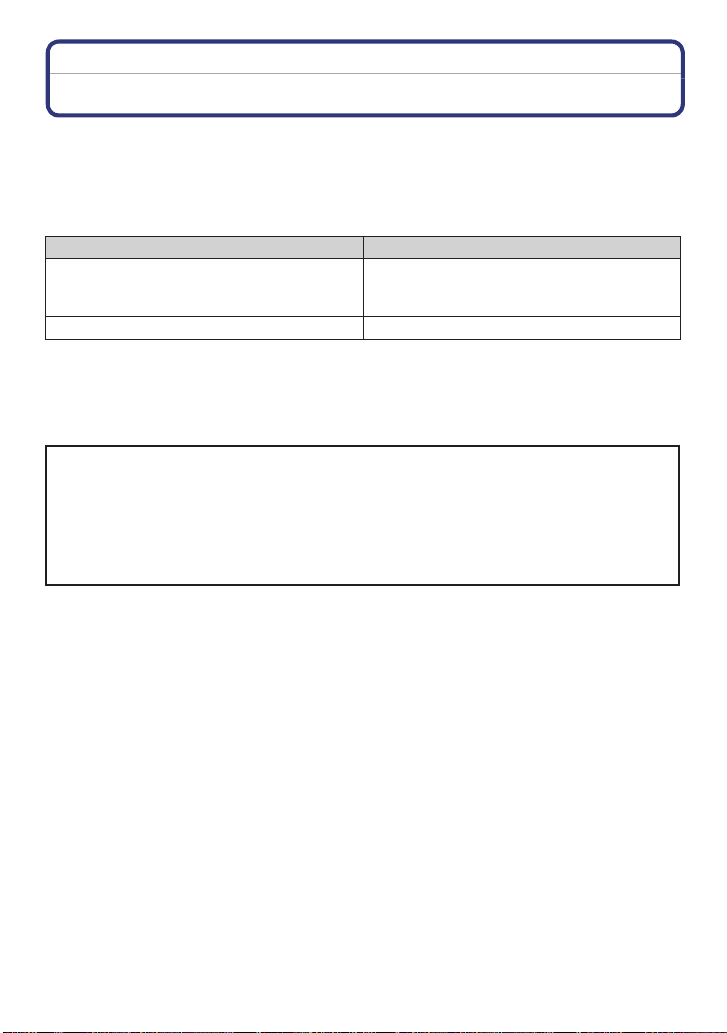
Príprava
Nabíjanie batérie
• Používajte sieťový adaptér (súčasť príslušenstva), USB kábel (súčasť
príslušenstva) a batériu, ktoré sú určené pre tento fotoaparát.
• Pri dodaní fotoaparátu batéria nie je nabitá. Pred uvedením fotoaparátu do činnosti
batériu nabite.
• Batériu nabíjajte, len keď je vložená vo fotoaparáte.
Stav fotoaparátu Nabíjanie
Vypnutý (alebo je aktivovaná funkcia
[Auto Power Off] (Automatické vypnutie
fotoaparátu) (Str. 47))
Zapnutý
* Fotoaparát je možné napájať zo zásuvky sieťového napájania prostredníctvom USB kábla (súčasť
príslušenstva) len počas režimu prehliadania. (Batéria sa nenabíja.)
• Ak batéria nie je vložená, neprebieha nabíjanie, ani sa nedodáva energia.
Batérie, ktoré môžete používať v tomto fotoaparáte
Bolo zistené, že na niektorých trhoch je možné zakúpiť imitácie batérií, ktoré sú
veľmi podobné originálnym batériám. Niektoré z týchto batérií nemajú dostatočnú
vnútornú ochranu a nevyhovujú príslušným bezpečnostným štandardom.
Používanie takýchto batérií môže viesť k vzniku požiaru alebo výbuchu. Naša
spoločnosť nenesie žiadnu zodpovednosť za nehody alebo poruchy spôsobené
používaním neoriginálnej (imitovanej) batérie. Aby sa zaistilo používanie
bezpečných výrobkov. Odporúčame vám používať originálne batérie Panasonic.
—*
- 9 -
Page 10
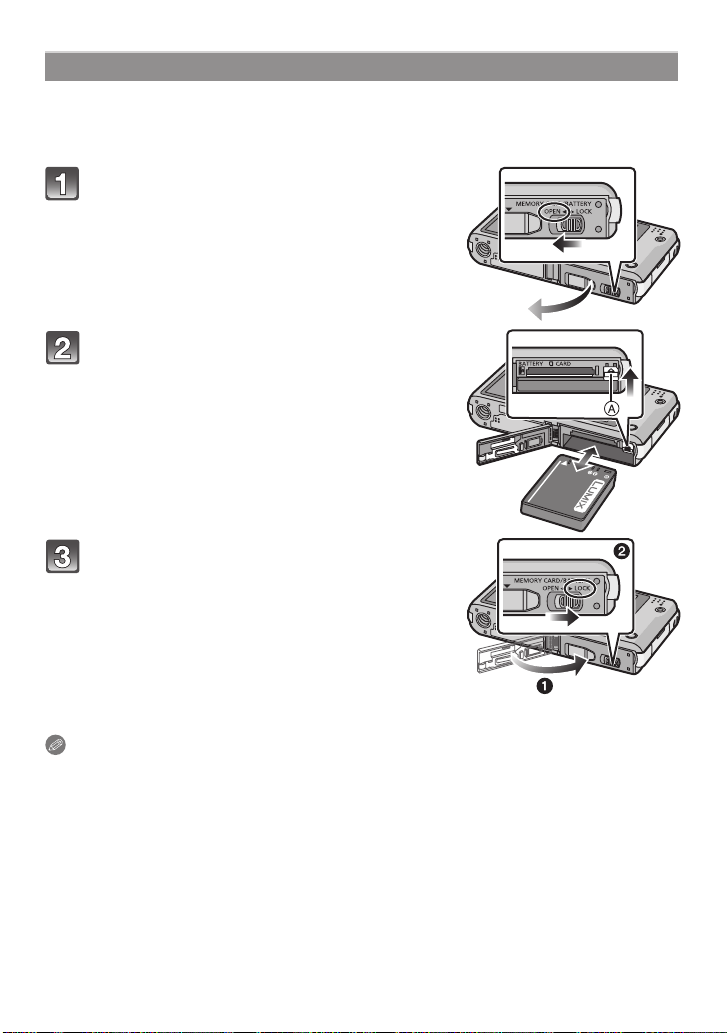
Príprava
Vloženie batérie
Keď chcete nabiť batériu, vložte ju do fotoaparátu.
• Skontrolujte, či je fotoaparát vypnutý.
Posuňte západku v smere šípky a otvorte
kryt priestoru na vloženie karty/batérie.
• Používajte len originálne batérie Panasonic.
• Pri používaní iných batérií nemôžeme zaručiť
kvalitné a správne fungovanie tohto zariadenia.
Pri vkladaní dbajte na správnu orientáciu
batérie. Batériu úplne zasuňte tak,
aby sa ozvalo cvaknutie. Skontrolujte,
či je batéria zaistená poistkou A. Ak
chcete batériu vybrať, posuňte poistku
A v smere šípky a vyberte batériu.
1: Zatvorte kryt priestoru na vloženie
karty/batérie.
2: Posuňte západku v smere šípky.
Poznámka
• Pred vybratím batérie najskôr vypnite fotoaparát a počkajte, kým z LCD displeja nezmizne hlásenie
„LUMIX“. (V opačnom prípade by fotoaparát mohol prestať fungovať správne, prípadne by sa mohla
poškodiť pamäťová karta alebo dáta na nej zaznamenané.)
- 10 -
Page 11

Príprava
Nabíjanie batérie
• Batériu vám odporúčame nabíjať v prostredí s teplotou v rozmedzí 10 °C až 30 °C (teplota
prostredia by mala byť rovnaká ako teplota batérie).
Skontrolujte, či je fotoaparát vypnutý.
A Do zásuvky sieťového napájania
B Sieťový adaptér (súčasť príslušenstva)
C Počítač (zapnite)
D USB kábel (súčasť príslušenstva)
• Pri zapájaní dbajte na správnu orientáciu konektorov. Konektor zasúvajte a vyťahujte kolmo,
pričom uchopte konektor a nie samotný kábel. (V opačnom prípade by sa konektory mohli
zdeformovať a zapríčiniť tak problémy pri používaní.)
E Konektor zasuňte tak, aby šípky smerovali k sebe.
F Kontrolka nabíjania
(Nabíjanie zo zásuvky sieťového napájania)
Prostredníctvom USB kábla (súčasť príslušenstva) prepojte sieťový
adaptér (súčasť príslušenstva) a fotoaparát, a zapojte sieťový adaptér
(súčasť príslušenstva) do zásuvky sieťového napájania.
• Sieťový adaptér (súčasť príslušenstva) používajte vnútri.
(Nabíjanie z počítača)
Prostredníctvom USB kábla (súčasť príslušenstva) prepojte počítač
a fotoaparát.
• V závislosti od špecikácií počítača sa môže stať, že nabíjanie nebude možné.
• Ak počítač počas nabíjania batérie prejde do režimu spánku, nabíjanie sa zastaví.
• Ak fotoaparát pripojíte k notebooku, ktorý nie je zapojený do zásuvky sieťového napájania, batéria
notebooku sa vybije rýchlejšie. Nenechávajte fotoaparát dlhší čas pripojený.
• Fotoaparát vždy zapájajte len do USB konektora na počítači. Nezapájajte ho do USB konektora na
monitore, klávesnici alebo tlačiarni, ani do USB rozbočovača.
- 11 -
Page 12

Príprava
Informácie o kontrolke nabíjania
Svieti: Nabíjanie.
Nesvieti: Nabíjanie je dokončené. (Po dokončení nabíjania odpojte fotoaparát od
zásuvky sieťového napájania alebo od počítača.)
Trvanie nabíjania
Keď používate sieťový adaptér (súčasť príslušenstva)
Trvanie nabíjania Približne 180 min.
• Uvedené trvanie nabíjania sa vzťahuje na nabíjanie úplne vybitej batérie. Trvanie nabíjania
sa môže odlišovať v závislosti od spôsobu používania batérie. Nabíjanie batérie vo veľmi
teplom/chladnom prostredí, a nabíjanie batérie, ktorú ste dlhší čas nepoužívali, môže trvať
dlhšie než zvyčajne.
• Trvanie nabíjania pri pripojení k počítaču závisí od výkonu počítača.
Indikátor stavu batérie
Indikátor stavu batérie sa zobrazuje na LCD displeji.
• Keď je batéria takmer vybitá, indikátor stavu batérie začne blikať načerveno. Batériu nabite alebo ju
nahraďte úplne nabitou batériou.
Poznámka
• V blízkosti kontaktov zástrčky nenechávajte žiadne kovové predmety (napríklad spony).
V opačnom prípade môže v dôsledku skratu alebo vytvoreného tepla dôjsť k vzniku požiaru
alebo zasiahnutiu osôb elektrickým prúdom.
• Nepoužívajte žiadne iné prepojovacie USB káble okrem dodaného kábla. Použitím iného
než dodaného USB kábla by ste mohli zapríčiniť poruchu fungovania fotoaparátu.
• Nepoužívajte predlžovací USB kábel.
• Sieťový adaptér (súčasť príslušenstva) a USB kábel (súčasť príslušenstva) sú určené len pre tento
fotoaparát. Nepoužívajte ich s inými zariadeniami.
• Po ukončení používania batériu vyberte. (Ak nabitú batériu nebudete dlhý čas používať, vybije sa.)
• Batéria sa pri používaní a nabíjaní zahrieva. Fotoaparát sa počas používania zahrieva tiež. Nejde
o poruchu.
• Batériu môžete nabiť aj vtedy, keď nie je úplne vybitá. Neodporúčame vám však často batériu
nabíjať, ak je takmer úplne nabitá. (Batéria by mohla zväčšiť svoj objem.)
• Ak dôjde k problému týkajúcemu sa zásuvky sieťového napájania (ako napríklad výpadok prúdu),
nabíjanie sa nemusí dokončiť normálne. V takom prípade odpojte USB kábel (súčasť príslušenstva)
a znova ho pripojte.
• Ak sa kontrolka nabíjania po pripojení k sieťovému adaptéru (súčasť príslušenstva) alebo počítaču
nerozsvieti alebo bliká, znamená to, že nabíjanie sa zastavilo, pretože jednotka nemá teplotu
v rozsahu vhodnom pre nabíjanie; neznamená to poruchu.
USB kábel (súčasť príslušenstva) znova pripojte na mieste, kde teplota prostredia (a teplota batérie)
je v rozsahu 10 °C až 30 °C a pokúste sa batériu znova nabiť.
- 12 -
Page 13

Príprava
Približný prevádzkový čas a počet záberov, ktoré je možné nasnímať
Snímanie statických záberov
Počet záberov, ktoré je
možné nasnímať
Záznamový čas Približne 105 min.
Podmienky snímania stanovené štandardom CIPA
• CIPA je skratka názvu asociácie [Camera & Imaging Products Association].
• Teplota: 23 °C/Vlhkosť: 50 % (relatívna vlhkosť), LCD displej je zapnutý.
• Použitie pamäťovej SD karty Panasonic (32 MB).
• Použitie dodanej batérie.
• Prvý záber nasnímaný 30 sekúnd po zapnutí fotoaparátu. (Keď je funkcia optickej
stabilizácie obrazu nastavená na možnosť [On] (Zap.).)
• Snímanie každých 30 sekúnd s použitím blesku pri každom druhom zábere.
• Pri každom zábere sa zmení miera zoomu z polohy teleskopického záberu do polohy
širokouhlého záberu alebo naopak.
• Po každom desiatom zábere sa fotoaparát vypne (fotoaparát sa opäť zapne až po
vychladnutí batérie).
Počet záberov, ktoré je možné nasnímať, sa môže líšiť podľa časového odstupu
medzi jednotlivými zábermi. Čím väčší je časový odstup medzi jednotlivými
zábermi, tým nižší bude počet záberov, ktoré je možné nasnímať. [Napríklad,
pri snímaní záberov s odstupom dvoch minút sa počet záberov, ktoré môžete
nasnímať, zníži na približne jednu štvrtinu vyššie uvedeného počtu (ktorý
zodpovedá snímaniu každých 30 sekúnd).]
Snímanie videozáznamov
Záznamový čas Približne 60 min. Približne 60 min.
Skutočný záznamový čas Približne 30 min. Približne 30 min.
Približne 210 záberov
[AVCHD]
(Snímanie s kvalitou
záznamu nastavenou na
[FSH])
Podľa štandardu CIPA
v režime normálnych
záberov
[MP4]
(Snímanie s kvalitou
záznamu nastavenou na
[FHD])
• Tieto časy platia pri teplote prostredia 23 °C a 50 % relatívnej vlhkosti. Tieto časy sú približné.
• Skutočný záznamový čas je čas dostupný pre snímanie pri opakujúcich sa úkonoch, ako zapínanie/
vypínanie fotoaparátu, spustenie/zastavenie snímania, zoomovanie a podobne.
• Maximálny nepretržitý čas pre snímanie videozáznamov vo formáte [AVCHD] je 29 minút 59 sekúnd.
• Maximálny nepretržitý čas pre snímanie videozáznamov vo formáte [MP4] je 29 minút 59 sekúnd.
Nie je tiež možné vytvoriť videozáznamy vo formáte [MP4] väčšie než 4 GB. Vzhľadom na
toto obmedzenie je maximálna dĺžka nepretržitého záznamu v režime [FHD] približne 24 minút
43 sekúnd.
Maximálny disponibilný nepretržitý záznamový čas sa zobrazuje na displeji.
- 13 -
Page 14

Príprava
Prehliadanie
Dĺžka prehliadania záberov Približne 150 min.
Poznámka
• Prevádzkový čas a počet statických záberov, ktoré je možné nasnímať, sa odlišujú
v závislosti od prostredia a prevádzkových podmienok.
Napríklad, v nasledujúcich prípadoch sa prevádzkový čas skráti a počet záber, ktoré je možné
nasnímať, sa zníži:
– v prostredí s nízkou teplotou, napr. na lyžiarskom svahu,
– pri používaní režimu [LCD Mode] (Režim zobrazovania LCD displeja),
– keď opakovane používate operácie ako napr. zoom a blesk.
• Ak je prevádzkový čas fotoaparátu veľmi krátky aj pri použití správne nabitej batérie, životnosť
batérie pravdepodobne uplynula. Zakúpte si novú batériu.
- 14 -
Page 15

Príprava
Vkladanie a vyberanie karty (voliteľné príslušenstvo)
• Skontrolujte, či je fotoaparát vypnutý.
• Odporúčame vám používať pamäťové karty značky Panasonic.
Posuňte západku v smere šípky a otvorte
kryt priestoru na vloženie karty/batérie.
Pri vkladaní dbajte na správne smerovanie
karty. Kartu úplne zasuňte tak, aby sa
ozvalo cvaknutie.
Keď chcete kartu vybrať, zatlačte na
ňu tak, aby sa ozvalo cvaknutie. Potom
pamäťovú kartu kolmo vytiahnite.
A Nedotýkajte sa konektorov na pamäťovej karte.
1: Zatvorte kryt priestoru na vloženie
karty/batérie.
2: Posuňte západku v smere šípky.
Poznámka
• Pred vybratím karty najskôr vypnite fotoaparát a počkajte, kým z LCD displeja nezmizne hlásenie
„LUMIX“. (V opačnom prípade by fotoaparát mohol prestať fungovať správne, prípadne by sa mohla
poškodiť pamäťová karta alebo na nej zaznamenané dáta.)
- 15 -
Page 16

Príprava
Informácie o internej pamäti/pamäťovej karte
Fotoaparát umožňuje nasledujúce operácie.
Keď nie je vložená karta Snímky sa budú ukladať do internej pamäte,
Keď je vložená karta Snímky sa budú ukladať na pamäťovú kartu,
z ktorej si ich potom môžete aj prehliadať.
z ktorej si ich potom môžete aj prehliadať.
• Pri používaní internej pamäte:
→ (indikátor prístupu*)
• Pri používaní pamäťovej karty:
(indikátor prístupu*)
• Počas snímania záberov do internej pamäte (alebo na pamäťovú kartu) sa
indikátor prístupu zobrazuje načerveno.
Interná pamäť
• Nasnímané snímky môžete skopírovať na kartu. (Str. 118)
• Veľkosť pamäte: približne 60 MB.
• Prístup k údajom v internej pamäti môže trvať dlhšie ako k údajom na pamäťovej karte.
Pamäťová karta
V tomto fotoaparáte môžete používať nasledujúce typy pamäťových kariet, ktoré
vyhovujú štandardu SD Video. (Tieto karty sú v texte označované ako pamäťová karta
alebo karta.)
Informácie
Pamäťová SD
karta
(8 MB až 2 GB)
Pamäťová SDHC
karta
(4 GB až 32 GB)
Pamäťová SDXC
karta
(48 GB, 64 GB)
• Na snímanie videozáznamov použite pamäťové karty, ktoré
v hodnotení rýchlosti kariet (SD Speed Class*) vyhovujú
triede 4 alebo vyššej.
•
Pamäťové SDHC karty je možné používať len v zariadeniach, ktoré
podporujú pamäťové SDHC karty alebo pamäťové SDXC karty.
• Pamäťové SDXC karty je možné používať len v zariadeniach,
ktoré podporujú pamäťové SDXC karty.
• Ak chcete použiť pamäťovú SDXC kartu, uistite sa, že počítač
a ďalšie zariadenie, podporujú tento typ kariet.
http://panasonic.net/avc/sdcard/information/SDXC.html
• Použiť je možné len karty s kapacitou uvedenou vľavo.
*
SD Speed Class je rýchlostný štandard týkajúci sa súvislého zápisu. Informácie zistíte na štítku karty atď.
Napr.:
• Najnovšie informácie získate na nasledujúcej webovej stránke.
http://panasonic.jp/support/global/cs/dsc/
(Stránka je k dispozícii len v angličtine.)
- 16 -
Page 17

Poznámka
• Počas prístupu (zápis snímok, čítanie a mazanie, formátovanie a podobne) nevypínajte
fotoaparát, nevyberajte batériu ani kartu, ani neodpájajte sieťový adaptér (súčasť
príslušenstva). Fotoaparát tiež nevystavujte otrasom a nárazom, ani pôsobeniu statickej
elektriny.
V opačnom prípade by mohlo dôjsť k poškodeniu pamäťovej karty alebo údajov na nej
uložených a mohlo by sa stať, že fotoaparát prestane fungovať správne.
Ak fotoaparát v dôsledku otrasov, nárazov alebo statickej elektriny nevykoná požadovanú
operáciu, vykonajte túto operáciu znova.
• Karta je vybavená prepínačom ochrany proti vymazaniu/zápisu A (Keď je prepínač
nastavený do polohy [LOCK] (zablokované), nie je možné zapisovať alebo mazať
údaje na pamäťovej karte, ani ju formátovať. Po nastavení prepínača do pôvodnej
polohy sú tieto funkcie opäť k dispozícii.)
• Vplyvom elektromagnetického vlnenia a statickej elektriny alebo pri poškodení
fotoaparátu či pamäťovej karty môže dôjsť k poškodeniu alebo strate údajov uložených
v internej pamäti alebo na pamäťovej karte. Dôležité údaje by ste si preto mali ukladať
na pevný disk počítača alebo do pamäte iného zariadenia.
• Pamäťovú kartu neformátujte prostredníctvom počítača alebo iného zariadenia. Ak
chcete zabezpečiť jej správne fungovanie, formátujte ju len prostredníctvom tohto
fotoaparátu. (Str. 51)
• Pamäťovú kartu nenechávajte v dosahu detí. Mohli by ju prehltnúť.
- 17 -
Page 18

Približný počet záberov, ktoré je možné nasnímať, a disponibilný záznamový čas
Informácie o zobrazení počtu záberov, ktoré je možné nasnímať,
a disponibilného záznamového času
• Ak chcete skontrolovať počet záberov, ktoré je možné nasnímať a disponibilný záznamový čas,
niekoľkokrát sa dotknite tlačidla [ ]. (Str. 52)
A Počet záberov, ktoré je možné nasnímať
B Disponibilný záznamový čas
• Údaje o počte statických záberov, ktoré možno
nasnímať, a disponibilnom záznamovom čase
sú približné. (V závislosti od podmienok snímania
a typu použitej pamäťovej karty sa tieto údaje môžu
líšiť.)
• Počet záberov, ktoré je možné nasnímať,
a disponibilný záznamový čas závisia od
snímaného objektu.
Počet záberov, ktoré je možné nasnímať
• Keď je počet záberov, ktoré je možné nasnímať, väčší než 100 000, zobrazuje sa indikátor [+99999].
Kvalita [ ]
Rozlíšenie
12 M (4:3) 12 380 6260 12670
5 M (4:3) 22 650 10620 21490
0,3 M (4:3) 350 10050 162960 247150
Interná pamäť
(približne 60 MB)
2 GB 32 GB 64 GB
- 18 -
Page 19

Príprava
Disponibilný záznamový čas (v režime snímania videozáznamu)
• („hod.“ je skratka pre hodiny, „min.“ pre minúty a „sek.“ pre sekundy.)
[AVCHD]
Nastavenie
kvality
záznamu
FSH – 14 min. 00 sek. 4 hod. 10 min. 8 hod. 27 min.
SH – 14 min. 00 sek. 4 hod. 10 min. 8 hod. 27 min.
[MP4]
Nastavenie
kvality
záznamu
FHD – 12 min. 21 sek.
HD – 23 min. 36 sek.
VGA 1 min. 32 sek. 51 min. 57 sek.
Interná pamäť
(približne 60 MB)
Interná pamäť
(približne 60 MB)
2 GB 32 GB 64 GB
2 GB 32 GB 64 GB
3 hod. 23 min. 17
sek.
6 hod. 28 min. 6
sek.
14 hod. 14 min.
8 sek.
6 hod. 51 min. 17
sek.
13 hod. 5 min. 11
sek.
28 hod. 48 min.
4 sek.
Poznámka
• Počet záberov, ktoré je možné nasnímať/disponibilný záznamový čas pre pamäťovú kartu sa môžu
znížiť, ak použijete funkciu [Upload Set] (Nahratie na server).
• Maximálny nepretržitý čas pre snímanie videozáznamov vo formáte [AVCHD] je 29 minút 59 sekúnd.
• Maximálny nepretržitý čas pre snímanie videozáznamov vo formáte [MP4] je 29 minút 59 sekúnd.
Nie je tiež možné vytvoriť videozáznamy vo formáte [MP4] väčšie než 4 GB. Vzhľadom na
toto obmedzenie je maximálna dĺžka nepretržitého záznamu v režime [FHD] približne 24 minút
43 sekúnd. Maximálny disponibilný nepretržitý záznamový čas sa zobrazuje na displeji.
- 19 -
Page 20

Príprava
Nastavenie dátumu a času (Nastavenie hodín)
• Pri dodaní fotoaparátu nie je nastavený čas.
Stlačte vypínač.
• Ak sa nezobrazí zobrazenie s výberom jazyka, prejdite ku
kroku 4.
Dotknite sa položky [Language Set]
(Nastavenie jazyka).
Zvoľte požadovaný jazyk a potom sa dotknite
tlačidla [OK].
Dotknite sa položky [Clock Set]
(Nastavenie hodín).
Dotknite sa položiek, ktoré chcete nastaviť
(rok/mesiac/deň/hodiny/minúty) a ovládacími
prvkami [▲]/[▼] ich nastavte.
A: Domáci čas
B: Čas v cieľovom mieste cesty
• Nastavenia môžete meniť dotykovými tlačidlami
[▲]/[▼].
• Ak chcete zrušiť nastavenia dátumu a času bez
uloženia nastavenia, dotknite sa tlačidla [ ].
Nastavenie poradia zobrazovania dátumu a formátu
zobrazovania času
• Dotknutím sa položky [Style] (Štýl) vyvolajte
zobrazenie nastavenia poradia zobrazovania dátumu
a formátu zobrazovania času.
Dotknutím sa tlačidla [Set] (Nastaviť) použite
nastavenie.
Keď sa zobrazí výzva na potvrdenie, dotknite
sa tlačidla [Set] (Nastaviť).
- 20 -
Page 21
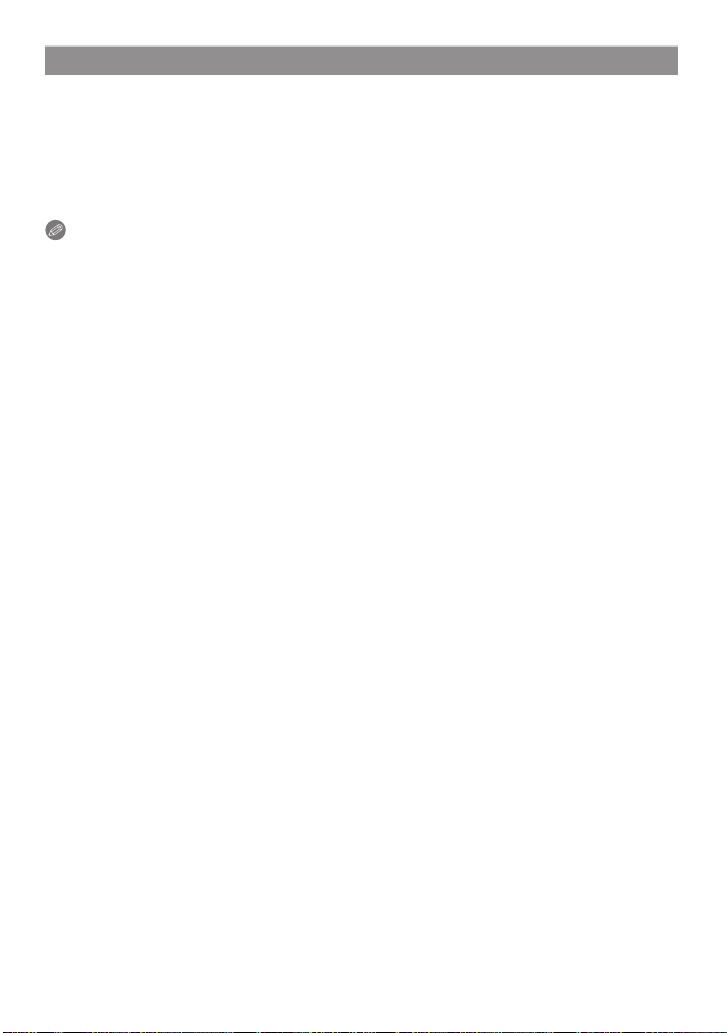
Príprava
Zmena nastavenia času
V menu snímania [Rec] alebo v menu nastavení [Setup] zvoľte položku [Clock Set]
(Nastavenie hodín). (Str. 39)
• Nastavenie hodín je možné zmeniť vykonaním krokov 5 a 6.
• Zabudovaná batéria hodín umožňuje uchovať nastavenie času až 3 mesiace aj po vybratí
batérie. (Zabudovanú batériu nabijete tak, že do fotoaparátu vložíte nabitú batériu a necháte
ju v ňom vloženú 24 hodín.)
Poznámka
• Správny dátum nebude možné vytlačiť, ak nie je nastavený čas a objednáte si tlač snímok
vo fotoštúdiu alebo zadáte tlač snímok s označeným dátumom pomocou funkcie [Date Stamp]
(Označovanie fotograí dátumom) alebo [Text Stamp] (Označovanie text. údajmi).
• Ak je čas nastavený, správny dátum budete môcť vytlačiť aj napriek tomu, že dátum nie je
zobrazený na displeji fotoaparátu.
- 21 -
Page 22

Príprava
Tipy na vytváranie kvalitných záberov
Upevnite remienok a opatrne uchopte fotoaparát
Fotoaparát jemne uchopte obidvomi rukami, ramená držte voľne pri tele
a mierne sa rozkročte.
• Aby sa zabránilo pádu, nezabudnite k fotoaparátu pripevniť dodaný remienok a navliecť si ho
na zápästie. (Str. 7)
• Dávajte pozor, aby ste pri stlačení spúšte nepohli fotoaparátom.
• Dávajte pozor, aby ste prstami nezakrývali blesk, prisvetlenie, mikrofón, reproduktor alebo objektív
a podobne.
A Remienok
B Blesk
C Prisvetlenie
D Mikrofón
E Reproduktor
Automatické otočenie záberu ([Rotate Disp.] (Otočenie zobrazenia))
Ak pri snímaní záberov držíte fotoaparát vo zvislej polohe, snímky sa pri prehliadaní zobrazia
vertikálne (otočené). (Len ak je aktivovaná funkcia [Rotate Disp.] (Otočenie zobrazenia) (Str. 50).)
• Ak ste pri snímaní držali fotoaparát zvislo a nakláňali dohora alebo nadol, nemusí funkcia
automatického otočenia záberu fungovať správne.
• Videozáznamy, ktoré ste snímali fotoaparátom vo zvislej polohe, sa nezobrazia zvislo.
Predchádzanie rozostreniu (chvenie fotoaparátu)
Ak sa zobrazí upozornenie na chvenie fotoaparátu [ ], použite funkciu [Stabilizer] (Stabilizácia)
(Str. 95), statív alebo samospúšť (Str. 78).
• V nasledujúcich prípadoch sa použije dlhší expozičný čas. Zabezpečte preto, aby sa fotoaparát
v čase medzi stlačením spúšte a zobrazením nasnímaného záberu nehýbal. Odporúčame vám
použiť statív.
– Pri použití funkcie synchronizácie s pomalou uzávierkou a tlmením efektu červených očí.
– V režimoch snímania scén [Night Portrait] (Nočný portrét) a [Night Scenery] (Nočná scenéria).
– Pri použití dlhšieho expozičného času prostredníctvom funkcie [Min. Shtr Speed] (Min. expozičný
čas).
- 22 -
Page 23

Základné funkcie
Voľba režimu snímania
V režime snímania sa dotknite ikony režimu
snímania.
V zozname režimov snímania sa dotknite
požadovaného režimu snímania.
Zoznam režimov snímania
Režim normálnych záberov (Str. 24)
Pri snímaní môžete použiť vlastné nastavenia.
Inteligentný automatický režim (Str. 27)
Pri snímaní sa použijú automatické nastavenia zvolené fotoaparátom.
Režim kreatívneho riadenia (Str. 59)
Pri snímaní môžete skontrolovať obrazový efekt.
Režim snímania scén (Str. 62)
V tomto režime môžete snímať zábery v závislosti od snímaných scén.
Režim 3D fotografovania (Str. 68)
Snímanie 3D snímok.
Kozmetický režim (Str. 69)
Snímanie s upravením vzhľadu pokožky.
Poznámka
• Keď prepnete z režimu prehliadania do režimu snímania, nastaví sa predtým nastavený režim
snímania.
- 23 -
Page 24

Základné funkcie
Režim snímania:
Snímanie s obľúbenými nastaveniami
(Režim normálnych záberov)
Fotoaparát vyhodnotí jas snímaného objektu a na jeho základe automaticky nastaví
expozičný čas a hodnotu clony.
Zmenou rôznych nastavení v menu režimu snímania [Rec] môžete snímať s väčšou
voľnosťou.
V režime snímania sa dotknite ikony režimu
snímania.
V zozname režimov snímania sa dotknite
položky [Normal Picture] (Režim
normálnych záberov).
Namierte oblasť automatického zaostrovania na miesto, na ktoré
chcete zaostriť.
Stlačením spúšte do polovice zaostrite.
A Citlivosť ISO
B Hodnota clony
C Expozičný čas
• Po zaostrení objektu sa rozsvieti indikátor zaostrenia D
(nazeleno).
•
Minimálna vzdialenosť (ako blízko môžete byť k snímanému
objektu) sa odlišuje v závislosti od miery zoomu. Zoberte do
úvahy zobrazený účinný dosah. (Str. 25)
• Ak sa nepodarí dosiahnuť vhodnú expozíciu, hodnota
clony a expozičného času sa zobrazia v červenej farbe.
(S výnimkou použitia blesku.)
Úplným stlačením (dotlačením) spúšte
nasnímajte záber.
- 24 -
Page 25

Základné funkcie
Zaostrovanie
Oblasť automatického zaostrovania namierte
na objekt a stlačte spúšť do polovice.
Zaostrenie Keď je objekt zaostrený Keď objekt nie je zaostrený
Indikátor zaostrenia A
Oblasť automatického
zaostrovania B
Zvuk Zapípa dvakrát
• Pri určitých mierach zoomu a v tmavom prostredí sa oblasť automatického zaostrovania
môže zobraziť väčšia.
Informácie o rozsahu zaostrovania
Pri používaní zoomu sa zobrazuje rozsah zaostrovania.
• Ak po stlačení spúšte do polovice nie je zaostrené, rozsah
zaostrovania sa zobrazuje červenou farbou.
Rozsah zaostrovania sa môže v závislosti od pozície zoomu postupne meniť.
Napr.: Rozsah zaostrovania v režime normálnych záberov
Svieti Bliká
Biela → Zelená Biela → Červená
Zapípa štyrikrát
- 25 -
Page 26

Základné funkcie
Ak snímaný objekt nie je zaostrený (napr. ak sa nenachádza v strede záberu,
ktorý chcete nasnímať)
1 Oblasť automatického
zaostrovania namierte na objekt
a následným stlačením spúšte
do polovice aretujte zaostrenie
a expozíciu.
2. Držte spúšť stlačenú do polovice
a fotoaparát namierte tak, aby ste dosiahli želanú kompozíciu záberu.
• Pred úplným stlačením spúšte môžete znova vykonať úkony v kroku 1.
Objekty, na ktoré je problematické zaostriť, a podmienky pri snímaní, za ktorých
je problematické zaostriť:
• rýchlo sa pohybujúce objekty, veľmi jasné objekty alebo nekontrastné objekty,
• pri snímaní objektov cez okno alebo v blízkosti lesklých objektov,
• v tmavom prostredí alebo ak dochádza k chveniu fotoaparátu,
• ak sa fotoaparát nachádza príliš blízko snímaného objektu alebo ak sa v zábere nachádzajú bližšie
aj vzdialenejšie objekty.
- 26 -
Page 27
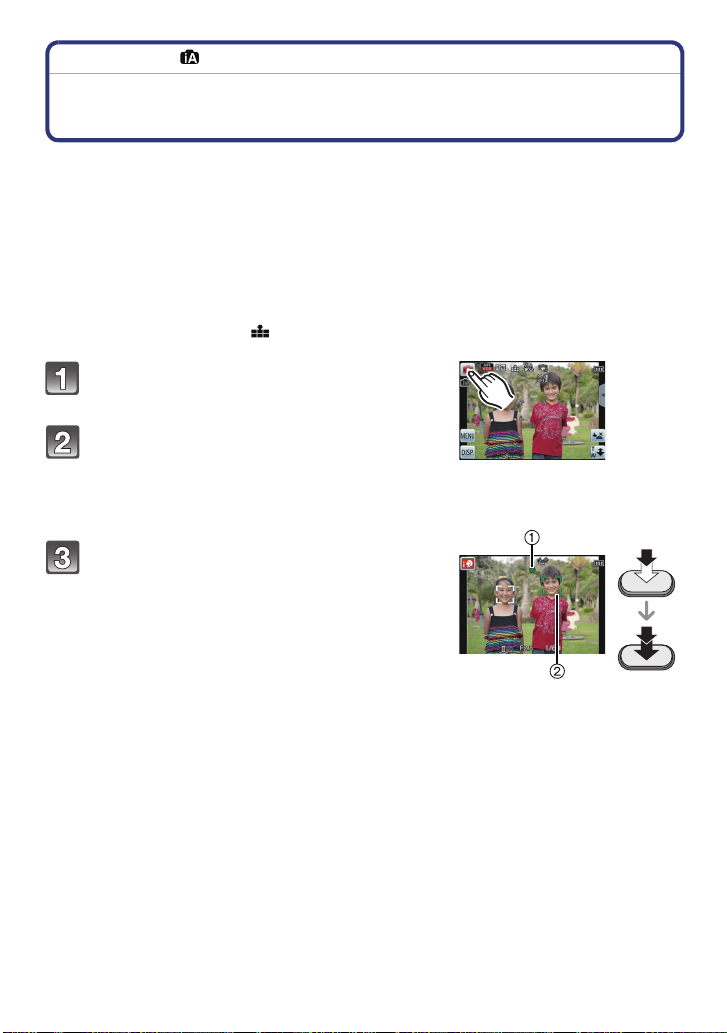
Základné funkcie
Režim snímania:
Snímanie v automatickom režime
(Inteligentný automatický režim)
Fotoaparát zvolí optimálne nastavenia tak, aby vyhovovali snímanému objektu
a podmienkam pri snímaní. Ak ste začiatočník alebo chcete nastavenia prenechať
fotoaparátu a jednoducho fotografovať, tento režim je vhodný pre vás.
• Nasledujúce funkcie sa aktivujú automaticky:
– Rozpoznanie typu scény/Kompenzácia protisvetla/Inteligentné nastavovanie citlivosti ISO/
Automatické vyváženie bielej/Detekcia tvárí/[Quick AF] (Rýchle automatické zaostrovanie)/
[i.Exposure] (Inteligentné nastavenie expozície)/[i.Resolution] (Inteligentné nastavenie rozlíšenia)/
[i.Zoom] (Inteligentný zoom)/[AF Assist Lamp] (Prisvetlenie)/[Red-Eye Removal] (Korekcia efektu
červených očí)/[Stabilizer] (Stabilizácia)/[Continuous AF] (Nepretržité automatické zaostrovanie)/
[Wind Cut] (Tlmenie šumu vetra)
• Kvalita je pevne nastavená na [ ].
V režime snímania sa dotknite ikony
režimu snímania.
V zozname režimov snímania sa dotknite
položky [Intelligent Auto] (Inteligentný
automatický režim).
Stlačením spúšte do polovice zaostrite na
zvolený objekt a úplným stlačením spúšte
nasnímajte záber.
1 Indikátor zaostrenia
• Ak je aktivovaná funkcia detekcie tvárí, oblasť
automatického zaostrovania 2 sa zobrazí okolo tváre
snímanej osoby. V ostatných prípadoch sa zobrazí na
objekte, na ktorý je zaostrené.
• Keď sa na displeji dotknete požadovaného objektu,
aktivuje sa funkcia aretácie zaostrenia na pohybujúci sa
objekt. Podrobnejšie informácie nájdete na strane 55.
- 27 -
Page 28

Základné funkcie
Rozpoznanie typu scény
Keď fotoaparát určí optimálny režim snímania scén, na 2 sekundy sa v modrej farbe
zobrazí symbol príslušného režimu snímania scén a po uplynutí tohto času sa symbol
zobrazí štandardnou červenou farbou.
V režime snímania statických záberov
→
[i-Portrait]
(inteligentný režim Portrét)
[i-Macro]
(Inteligentný režim Makro)
[i-Night Scenery]
(inteligentný režim Nočných scenérií)
[i-Baby]
(inteligentný režim Dieťa)
*1 Len ak je zvolený režim [ ].
*2 Ak je funkcia [Face Recog.] (Identikácia tvárí) nastavená na možnosť [On] (Zap.), pri
dátume narodenia pre osoby s registrovanou tvárou sa bude zobrazovať indikátor [ ], no
len v prípade, že fotoaparát identikuje tvár osoby s vekom 3 roky alebo nižším.
*2
[i-Scenery]
(inteligentný režim Krajinka)
[i-Night Portrait]
(inteligentný režim Nočný portrét)*
[i-Sunset]
(inteligentný režim Západ slnka)
V režime snímania videozáznamu
[i-Portrait] (inteligentný režim Portrét)
→
[i-Scenery] (inteligentný režim Krajinka)
[i-Low Light] (inteligentný režim Slabé osvetlenie)
[i-Macro] (Inteligentný režim Makro)
1
• Ak žiadny z režimov snímania scén nie je vhodný, aktivuje sa režim [ ] a použijú sa štandardné
nastavenia.
• Keď zvolíte režim [ ], [ ] alebo [ ], fotoaparát automaticky detekuje tvár snímanej osoby
a nastaví optimálne zaostrenie a expozíciu pre snímanú tvár. (Detekcia tvárí)
• Ak napríklad použijete statív a fotoaparát rozpozná režim snímania scén ako [ ], a zároveň
vyhodnotí, že chvenie fotoaparátu je minimálne, expozičný čas sa nastaví na hodnotu maximálne
8 sekúnd. Dávajte pozor, aby sa fotoaparát pri snímaní nechvel.
• Ak je funkcia [Face Recog.] (Identikácia tvárí) nastavená na možnosť [On] (Zap.) a fotoaparát
identikuje tvár podobnú zaregistrovanej tvári, v pravej hornej časti symbolov [ ], [ ] a [ ] sa
zobrazí indikátor [R].
• V závislosti od nižšie uvedených podmienok sa môže stať, že pre rovnaký objekt fotoaparát určí
rozličné režimy snímania scén.
– Podmienky týkajúce sa snímaného objektu: ak je tvár svetlá alebo tmavá; veľkosť objektu; farba
objektu; vzdialenosť objektu; kontrast objektu; ak sa objekt pohybuje.
– Podmienky pri snímaní: západ slnka; východ slnka; nízky jas prostredia; ak sa fotoaparát chveje;
ak je použitý zoom.
• Aby ste dosiahli najlepšie výsledky, odporúčame vám zvoliť vhodný režim snímania.
• Kompenzácia protisvetla
– Protisvetlo je svetlo prichádzajúce spoza snímaného objektu. Toto svetlo môže spôsobiť,
že nasnímaný objekt bude príliš tmavý. Zosvetlením záberu sa protisvetlo kompenzuje.
V inteligentnom automatickom režime pracuje funkcia kompenzácie protisvetla automaticky.
Keď sa detekuje protisvetlo, zobrazí sa indikátor [ ]. Skutočné podmienky protisvetla a [ ] sa
nemusia vždy zhodovať.
- 28 -
Page 29

Základné funkcie
Zmena nastavení
Môžete nastaviť nasledujúce položky menu.
Menu Položka
Menu snímania
[Rec]
Menu režimu
videozáznamov
[Motion Picture]
Menu nastavení
[Setup]
• Informácie o spôsobe nastavenia položiek menu nájdete na strane 39.
* Nastavenia sa môžu odlišovať od iných režimov snímania.
Menu charakteristické pre inteligentný automatický režim
Farebný efekt
Nastavenie farieb [Happy] (Pestré farby) je dostupné v menu [Color Mode] (Farebný
efekt). Umožňuje automaticky snímať s jasnejšími a živšími farbami.
Redukcia rozostrenia pohybujúceho sa objektu
Keď je položka [Motion Deblur] (Redukcia rozostrenia pohybujúceho sa objektu)
nastavená na možnosť [ON] (Zap.), v záznamovom prostredí sa bude zobrazovať
indikátor [ ]. Fotoaparát na základe pohybu snímaného objektu automaticky nastaví
optimálny expozičný čas, čím sa minimalizuje rozostrenie objektu. (V takom prípade sa
môže znížiť rozlíšenie (počet obraz. bodov).)
[Flash] (Blesk)*/[Selftimer] (Samospúšť)/[Picture Size] (Rozlíšenie
snímky)*/[Burst] (Sekvenčné snímanie)*/[Color Mode] (Farebný
efekt)*/[Motion Deblur] (Redukcia rozostrenia pohybujúceho sa
objektu)/[Face Recog.] (Identikácia tvárí)
[Rec Mode] (Režim snímania)/[Rec Quality] (Kvalita záznamu)
[Clock Set] (Nastavenie hodín)/[World Time] (Svetový čas)/[Beep]
(Zvuková signalizácia)*/[Shortcut setting] (Nastavenie skratky)/
[Language] (Jazyk)/[Stabilizer Demo.] (Predvedenie zobrazenia
identikácie chvenia)
Informácie o blesku (Str. 75)
• Keď je zvolený režim [ ], v závislosti od typu objektu a jasu sa nastaví režim [ ], [ ], [ ]
alebo [ ].
• Keď je nastavený režim [ ] alebo [ ], je aktivovaná funkcia digitálnej korekcie efektu
červených očí.
• Pri použití režimu [ ] alebo [ ] sa použije dlhý expozičný čas.
- 29 -
Page 30

Základné funkcie
Použiteľné režimy:
Snímanie videozáznamov
Stlačením tlačidla videozáznamu spustite
snímanie.
A Disponibilný záznamový čas
B Uplynutý čas záznamu
• Môžete snímať videozáznamy s vhodným režimom snímania.
• Tlačidlo videozáznamu po stlačení hneď uvoľnite.
• Počas snímania videozáznamov bliká indikátor stavu
snímania (načerveno) C.
• Informácie o nastavení položiek [Rec Mode] (Režim snímania)
a [Rec Quality] (Kvalita záznamu) nájdete na strane 97.
Opätovným stlačením tlačidla videozáznamu
zastavte snímanie.
Informácie o záznamových formátoch pre snímanie videozáznamov
Tento fotoaparát umožňuje snímať videozáznamy vo formáte AVCHD alebo MP4.
AVCHD:
Ide o formát určený pre ostrý obraz vo vysokom rozlíšení. Tento formát je najlepšie
použiť, keď sa obraz bude zobrazovať na televízore s vysokým rozlíšením alebo ho
budete ukladať na disk a sledovať na počítači.
MP4:
Ide o jednoduchší obrazový formát, ktorý je najlepšie použiť, keď sú potrebné úpravy
alebo pri ukladaní videozáznamov na internet.
Kompatibilita nasnímaných videozáznamov
Videozáznamy zaznamenané vo formáte [AVCHD] alebo [MP4] sa môžu prehrávať
s nízkou kvalitou obrazu alebo zvuku, prípadne sa môže stať, že prehrávanie vôbec
nebude možné, a to aj v prípade, že ich budete prehrávať na zariadení kompatibilnom
s týmito formátmi. Môže sa tiež stať, že sa správne nezobrazia informácie o zázname.
V takom prípade použite na prehrávanie tento fotoaparát.
• Podrobnejšie informácie o zariadeniach kompatibilných s formátom MP4 nájdete na
nižšie uvedenej stránke podpory.
http://panasonic.jp/support/global/cs/dsc/
(Stránka je k dispozícii len v angličtine.)
- 30 -
Page 31

Základné funkcie
Poznámka
• Pri snímaní do internej pamäte je položka [MP4] pevne nastavená na možnosť [VGA].
• Zobrazený disponibilný záznamový čas sa nemusí znižovať rovnomerne.
• V závislosti od typu použitej karty sa po nasnímaní videozáznamu môže na istý čas rozsvietiť
indikátor prístupu na kartu. Nejde o poruchu.
• V závislosti od prostredia, v ktorom snímate videozáznam sa môže stať, že obrazovka na chvíľu
stmavne alebo fotoaparát v dôsledku statickej elektriny alebo elektromagnetických vĺn a podobne
zaznamená šum.
• Aj v prípade, že je nastavenie zobrazovacieho pomeru pre statické zábery aj videozáznamy rovnaké,
môže sa na začiatku snímania videozáznamu zmeniť zorný uhol.
Keď je položka [Video Rec Area] (Oblasť snímania videozáznamu) (Str. 46) nastavená na možnosť
[On] (Zap.), počas snímania videozáznamu sa bude zobrazovať zorný uhol.
• Používanie zoomu počas snímania videozáznamov
– Ak ste pred stlačením tlačidla videozáznamu používali optický extrazoom, záznamová oblasť sa
veľmi výrazne zmení, pretože tieto nastavenia sa zrušia.
– Keď budete počas snímania videozáznamu používať zoom a podobne, zaznamenajú sa zvuky
súvisiace s danou operáciou.
– Pri snímaní videozáznamu môže byť rýchlosť zoomu nižšia než zvyčajne.
– Keď pri snímaní videozáznamov použijete zoom, zaostrenie môže chvíľu trvať.
• Ak používate funkciu [Miniature Effect] (Efekt miniatúry) režimu [Creative Control] (Kreatívne
riadenie) a snímanie videozáznamu ukončíte po krátkom čase, fotoaparát môže určitý čas
pokračovať v snímaní. Fotoaparát naďalej držte, kým sa snímanie nedokončí.
• Pri snímaní videozáznamu vám odporúčame použiť úplne nabitú batériu.
• Videozáznamy nie je možné snímať v režime snímania scén [Panorama Shot] (Panoramatická
snímka).
• V prípade určitých režimov snímania scén sa videozáznamy zaznamenajú do nasledujúcich
kategórií. V prípade neuvedených režimov sa videozáznam nasníma tak, aby vyhovoval snímanej
scéne.
Zvolený režim snímania scén
Režim snímania scén pri snímaní
videozáznamu
[Baby1] (Dieťa 1)/[Baby2] (Dieťa 2) Režim Portrét
[Night Portrait] (Nočný portrét), [Night
Scenery] (Nočná scenéria), [Handheld Night
Režim Slabé osvetlenie
Shot] (Nočné snímanie bez statívu)
[Sports] (Šport), [Pet] (Domáce zvieratko),
[Photo Frame] (Fotograa s rámikom)
Štandardný videozáznam
- 31 -
Page 32

Základné funkcie
Snímanie statických záberov počas snímania videozáznamu
Statické zábery je možné snímať aj počas snímania videozáznamu. (Súbežné snímanie)
Počas snímania videozáznamu nasnímate úplným stlačením spúšte statický záber.
Poznámka
• Počas snímania videozáznamu je možné nasnímať maximálne 2 zábery.
• Rozlíšenie je pevne nastavené na 3,5 M (16:9).
• Súbežné snímanie nebude možné v nasledujúcich prípadoch:
• Keď je režim snímania [Rec Mode] pre formát [MP4] nastavený na možnosť [VGA].
– V režime kreatívneho riadenia [Soft Focus] (Jemné zaostrenie).
• Keď počas snímania videozáznamu stlačíte spúšť do polovice alebo nasnímate statické zábery
s použitím dotykovej spúšte, fotoaparát nanovo zaostrí a zvuk zaostrovania sa zaznamená do
snímaného videozáznamu. Ak je pre vás videozáznam prioritný, odporúčame vám statické zábery
snímať úplným stlačením spúšte, prípadne vytvoriť statické zábery po nasnímaní videozáznamu.
(Str. 36)
• Funkcia dotykovej spúšte bude fungovať, aj keď sa dotykovej obrazovky dotknete neúmyselne,
buďte preto opatrní.
• Keď stlačíte spúšť do polovice, zobrazí sa rozlíšenie a počet záberov, ktoré je možné nasnímať.
• Snímanie videozáznamu bude po nasnímaní statického záberu pokračovať.
• Kvalita záberov nasnímaných súbežným snímaním sa môže odlišovať od štandardných snímok
s rozlíšením 3,5 M.
• Keď počas zoomovania nasnímate statický záber, zoomovanie sa zastaví.
• Keď počas snímania videozáznamu nasnímate statický záber, môže sa zaznamenať prevádzkový
zvuk spúšte.
• Blesk je pevne nastavený na možnosť [ ].
• Keď sa na snímanom objekte nachádza svetlá plocha, na LCD displeji sa môžu zobraziť červené
čiary. Prípadne sa časť alebo celá plocha obrazovky LCD displeja zobrazuje načerveno.
• V režime kreatívneho riadenia [Miniature Effect] (Efekt miniatúry) môže byť mierne oneskorenie
medzi úplným stlačením spúšte a nasnímaním.
- 32 -
Page 33

Základné funkcie
Prehliadanie snímok ([Normal Play] (Normálne prehliadanie))
Stlačte tlačidlo [ ].
• Keď fotoaparát zapnete stlačením a podržaním tlačidla
[ ], automaticky sa aktivuje normálne prehliadanie.
Poznámka
• Tento fotoaparát používa štandard DCF (Design rule for Camera File system), ktorý stanovila
asociácia JEITA (Japan Electronics and Information Technology Industries Association), a štandard
Exif (Exchangeable Image File Format). Súbory, ktoré nezodpovedajú štandardu DCF, nie je možné
zobraziť.
• Snímky nasnímané iným fotoaparátom sa v tomto fotoaparáte nemusia dať zobraziť.
• Približne 15 sekúnd po prepnutí z režimu snímania do režimu prehliadania sa zasunie tubus
objektívu.
Posun po snímkach smerom dopredu alebo dozadu
Dotknite sa tlačidla [ ]/[ ] alebo vodorovne
potiahnite po obrazovke prstom (Str. 8).
– Posun na nasledujúcu snímku: Dotknite sa tlačidla [ ] alebo
potiahnite prstom sprava doľava.
– Posun na predchádzajúcu snímku: Dotknite sa tlačidla [ ] alebo
potiahnite prstom zľava doprava.
A Číslo súboru
B Číslo snímky
• Keď sa dotknete a podržíte tlačidlo [ ]/[ ], pokračujete
v posúvaní po snímkach.
• Môžete aktivovať súvislý posun snímok dopredu/dozadu: posuňte
sa o jednu snímku dopredu/dozadu a nechajte prst položený na
ľavej/pravej strane obrazovky.
(Snímky sa zobrazia zmenšené.)
• Rýchlosť posunu na nasledujúcu/predchádzajúcu snímku závisí od
stavu prehliadania.
- 33 -
Page 34

Základné funkcie
Multizobrazenie viacerých snímok
Dotknite sa tlačidla [ ].
A Posuvná lišta
• Informácie zobrazované počas prehliadania môžete prepnúť aj
dotknutím sa nasledujúcich ikon:
– [ ]: 1 snímka
– [ ]: 12 snímok
– [ ]: 30 snímok
– [ ]: zobrazenie kalendára
• Ak sa na posuvnej lište zobrazujú dotykové tlačidlá [ ]/[ ],
môžete nimi posúvať zobrazenie.
• Zobrazenie môžete zmeniť potiahnutím prsta po posuvnej lište
smerom nahor alebo nadol (Str. 8).
• Zobrazenie sa pri posúvaní prsta po posuvnej stupnici nahor alebo
nadol (Str. 8) bude meniť postupne.
• Snímky označené symbolom [ ] nie je možné zobraziť.
Priblíženie prehliadaných snímok
Riadne sa dotknite časti, ktorú chcete priblížiť.
1x → 2x → 4x → 8x → 16x
• Zobrazenie môžete priblížiť/vzdialiť aj ovládačom zoomu.
• Keď zmeníte mieru priblíženia, asi na 2 sekundy sa zobrazí
indikátor polohy priblíženého výrezu B.
• Postupným približovaním snímky klesá kvalita obrazu.
• Pozíciu priblíženej časti môžete posunúť potiahnutím prsta (Str. 8)
po displeji.
• Keď sa dotknete symbolu [ ], obnoví sa pôvodná veľkosť
(hodnota 1x).
• Keď sa dotknete symbolu [ ], miera priblíženia sa zníži.
- 34 -
Page 35

Základné funkcie
Prehrávanie videozáznamov
Tento fotoaparát umožňuje prehrávanie videozáznamov vo formáte AVCHD, MP4
a QuickTime Motion JPEG.
V režime prehliadania zvoľte snímku so symbolom
videozáznamu (napríklad [ ]/[ ]) a dotknite sa
tlačidla [ ] v strede obrazovky.
A Symbol videozáznamu
B Záznamový čas videozáznamu
• Po spustení prehrávania sa na obrazovke zobrazí uplynutý čas
prehrávania.
Napríklad 8 minút a 30 sekúnd sa zobrazí ako [8m30s].
• V prípade videozáznamov nasnímaných vo formáte [AVCHD] sa
nezobrazia niektoré informácie (informácie o zázname a podobne).
- 35 -
Page 36

Základné funkcie
Ovládanie prehrávania videozáznamu
1 Dotknutím sa obrazovky vyvolajte ovládací panel.
• Ak v priebehu približne 2 sekúnd nevykonáte žiadny úkon, obnoví sa predchádzajúci stav.
2 Ovládací panel obsluhujte dotykom.
Spustenie/pozastavenie Zastavenie
Rýchly posun smerom dozadu* Rýchly posun smerom dopredu*
Posun po jednotlivých snímkach
smerom dozadu (počas pozastavenia)
Zvýšenie hlasitosti Zníženie hlasitosti
* Keď sa znova dotknete symbolu [ ]/[ ], rýchlosť posunu smerom dopredu/dozadu sa zvýši.
Posun po jednotlivých snímkach
smerom dopredu (počas pozastavenia)
Poznámka
• Pri použití veľkokapacitnej pamäťovej karty môže byť posun smerom dozadu pomalší.
• Na prehrávanie videozáznamov nasnímaných týmto fotoaparátom na počítači použite softvér
PHOTOfunSTUDIO, ktorý sa nachádza na dodanom CD-ROM disku.
• Videozáznamy nasnímané iným fotoaparátom sa v tomto fotoaparáte nemusia dať prehrať.
• Dávajte pozor, aby ste počas prehrávania nezakrývali reproduktor v spodnej časti fotoaparátu.
• Videozáznamy nasnímané s použitím funkcie [Miniature Effect] (Efekt miniatúry) režimu kreatívneho
riadenia sa prehrávajú približne 8-násobnou rýchlosťou.
• Videozáznamy nasnímané s použitím funkcie [Soft Focus] (Jemné zaostrenie) v režime kreatívneho
riadenia sa zobrazia, ako keby niektoré snímky vypadli.
Vytvorenie statických záberov z videozáznamu
Z nasnímaného videozáznamu môžete vytvoriť samostatné statické zábery.
Počas prehrávania videozáznamu sa dotknite tlačidla [ ].
Dotknite sa tlačidla [ ].
• Zobrazí sa výzva na potvrdenie. Keď zvolíte možnosť [Yes] (Áno), operácia sa vykoná.
Poznámka
Snímka sa uloží v nasledujúcich rozlíšeniach.
[AVCHD] Rozlíšenie
[FSH]/[SH] 2 M (16:9)
• Môže sa stať, že z videozáznamov nasnímaných v iných zariadeniach nebudete môcť vytvoriť
a uložiť statické zábery.
• Statické zábery vytvorené z videozáznamu môžu mať nižšiu kvalitu obrazu než štandardné statické
zábery.
[MP4] Rozlíšenie
[FHD]/[HD] 2 M (16:9)
[VGA] 0,3 M (4:3)
- 36 -
Page 37

Základné funkcie
Mazanie snímok
Vymazané snímky nie je možné obnoviť.
• Táto funkcia umožňuje vymazať prehliadané snímky v internej pamäti fotoaparátu alebo na
pamäťovej karte.
• Snímky, ktoré nezodpovedajú štandardu DCF a chránené snímky nie je možné vymazať.
Vymazanie jednej snímky
V režime prehliadania zvoľte snímku, ktorú
chcete vymazať a dotknite sa tlačidla [ ].
Dotknite sa možnosti [Delete Single]
(Vymazať jednu snímku).
• Zobrazí sa výzva na potvrdenie. Zvolením možnosti [Yes]
(Áno) snímku vymažete.
- 37 -
Page 38

Základné funkcie
Vymazanie viacerých snímok (maximálne 50) alebo vymazanie všetkých snímok
V režime prehliadania sa dotknite tlačidla [ ].
Dotknite sa možnosti [Delete Multi] (Vymazať viacero snímok) alebo
[Delete All] (Vymazať všetko).
• [Delete All] (Vymazať všetko) → Zobrazí sa výzva na potvrdenie.
Zvolením možnosti [Yes] (Áno) snímky vymažete.
• Keď v rámci funkcie [Delete All] (Vymazať všetko) zvolíte položku [All Delete Except Favorite]
(Vymazať všetko okrem obľúbených), budete môcť vymazať všetky záznamy okrem tých,
ktoré ste nastavili ako obľúbené.
(Keď ste zvolili možnosť [Delete Multi]
(Vymazať viacero snímok)) Dotknite sa snímky,
ktorú chcete vymazať.
(Tento krok opakujte.)
• Zvolené snímky budú označené symbolom [ ]. Opätovným
dotknutím sa nastavenie zrušíte.
(Keď ste zvolili možnosť [Delete Multi] (Vymazať viacero snímok))
Dotknite sa tlačidla [OK].
• Zobrazí sa výzva na potvrdenie.
Zvolením možnosti [Yes] (Áno) snímky vymažete.
Poznámka
• Počas mazania nevypínajte fotoaparát. Použite dostatočne nabitú batériu.
• V závislosti od počtu vymazávaných snímok sa môže stať, že proces mazania bude chvíľu trvať.
- 38 -
Page 39

Základné funkcie
Nastavenia v menu
Pomocou menu fotoaparátu môžete zvoliť nastavenia režimu snímania a prehliadania
podľa potreby a prispôsobiť funkcie fotoaparátu tak, aby sa vám s ním lepšie
fotografovalo, a aby ste si s ním užili viac zábavy.
Menu nastavení [Setup] obsahuje dôležité nastavenia týkajúce sa hodín fotoaparátu
a napájania. Skôr ako začnete fotoaparát používať, skontrolujte nastavenie položiek
v tomto menu.
Nastavenie funkcií menu
Príklad: V menu režimu snímania [Rec] zmeňte nastavenie položky [AF Mode]
(Automatické zaostrovanie) z možnosti [ ] ([1-Area] (1 oblasť)) na možnosť [ ] ([Face
Detection] (Detekcia tvárí)).
Dotknite sa tlačidla [ ].
Dotknite sa ikony požadovaného menu.
Menu Vysvetlenie
Menu snímania [Rec]
(Str. 75 až 96)
(Len v režime snímania)
Menu režimu videozáznamov
[Motion Picture]
(Str. 97 až 99)
(Len v režime snímania)
Menu prehliadania [Playback]
(Str. 105 až 118)
(Len v režime prehliadania)
Menu nastavení [Setup]
(Str. 42 až 51)
V tomto menu môžete pre snímané snímky nastaviť
farebné podanie, citlivosť, rozlíšenie a podobne.
V tomto menu môžete nastaviť položky [Rec
Mode] (Režim snímania), [Rec Quality] (Kvalita
záznamu) a ďalšie položky týkajúce sa snímania
videozáznamov.
V tomto menu môžete pre nasnímané zábery
nastaviť ochranu proti vymazaniu, orezanie,
nastavenie tlače a podobne.
V tomto menu môžete nastaviť čas,
prevádzkové zvuky a ďalšie nastavenia, ktoré
uľahčujú obsluhu fotoaparátu.
- 39 -
Page 40

Základné funkcie
Dotknite sa požadovanej položky menu.
• Stránky je možné meniť dotykovými tlačidlami
[ ]/[ ].
Dotykom zvoľte požadované nastavenie.
• V závislosti od konkrétnej položky menu sa môže
stať, že sa nastavenia pre danú položku nezobrazia,
prípadne sa môžu zobraziť odlišným spôsobom.
Dotknite sa tlačidla [OK].
Zatvorenie menu
Niekoľkokrát sa dotknite tlačidla [ ] alebo stlačte spúšť do polovice.
Poznámka
• Sú funkcie, ktoré v závislosti od používaného režimu alebo použitých nastavení nebude možné
v dôsledku špecikácií nastaviť alebo použiť.
- 40 -
Page 41

Základné funkcie
Jednoduché vyvolanie obvykle používaných menu ([Shortcut setting] (Nastavenie skratky))
Skratky môžete použiť na jednoduchú zmenu nastavení menu v záznamovom prostredí.
Do skratiek môžete zaregistrovať až 6 svojich obľúbených položiek menu.
Vyvolanie skratky
1 V režime snímania sa dotknite tlačidla [ ].
2 Dotknite sa ikony požadovanej položky menu.
• Pri zakúpení fotoaparátu sú zaregistrované funkcie [Exposure]
(Expozícia) (Str. 88), [Flash] (Blesk) (Str. 75), [Macro Mode]
(Režim Makro) (Str. 86) a [Selftimer] (Samospúšť) (Str. 78).
3 Dotknite sa ikony nastavenia.
• Dotknutím sa tlačidla [ ] zobrazenie zatvoríte.
Zaregistrovanie skratky
1 V menu nastavení [Setup] zvoľte položku [Shortcut
setting] (Nastavenie skratky). (Str. 39)
2 Pretiahnite ikonu položky menu, ktorú chcete
zaregistrovať do oblasti skratiek.
A Oblasť skratiek
• Stránky je možné meniť dotykovými tlačidlami [ ]/[ ].
• Informácie o menu snímania sú uvedené na strane 75.
• Informácie o menu snímania videozáznamov sú uvedené
na strane 97.
• Po nastavení opustite menu.
Nahradenie alebo odstránenie položiek
• V kroku 2 pretiahnite položku menu, ktorú chcete zaregistrovať, na položku, ktorá už je
zaregistrovaná. Nová položka nahradí starú.
• Keď v kroku 2 pretiahnete zaregistrovanú položku mimo skratiek, zruší sa registrácia a položka
menu sa vyprázdni.
Poznámka
• Nastavenia v menu režimu prehliadania [Playback]/menu nastavení [Setup] nie je možné nastaviť.
• V závislosti od režimu snímania [Rec] sa môže stať, že nebude možné použiť niektoré
zaregistrované položky.
- 41 -
Page 42

Základné funkcie
Menu nastavení
Funkcie [Clock Set] (Nastavenie hodín), [Economy] (Ekonomický režim) a [Auto Review]
(Automatická kontrola záberu) sú veľmi dôležité. Skôr než začnete fotoaparát používať,
skontrolujte ich nastavenia.
Podrobnejšie informácie o nastaveniach v menu nastavení [Setup] nájdete na
strane 39.
[Clock Set]
(Nastavenie hodín)
• Podrobnejšie informácie nájdete na strane 20.
Nastavenie domáceho času a času v cieľovom mieste cesty.
V cieľovom mieste cesty môžete zobraziť miestny čas
a zaznamenať ho na snímkach.
Po zvolení položky [Destination] (Cieľové miesto cesty)
alebo [Home] (Domovská oblasť) zvoľte tlačidlami
[ ]/[ ] svoju oblasť a dotknite sa tlačidla [Set] (Nastaviť).
• Ako prvé po zakúpení nastavte položku [Home] (Domovská
oblasť). Položku [Destination] (Cieľové miesto cesty) je možné
nastaviť po nastavení položky [Home] (Domovská oblasť).
[Destination]
[World Time]
(Svetový čas)
• Ak je platný letný čas, dotknite sa tlačidla [ ]. (Čas sa posunie o 1 hodinu dopredu.) Opätovným
dotknutím sa tlačidla obnovíte štandardný čas.
• Ak sa cieľ cesty nenachádza medzi zobrazenými názvami, nastavte čas podľa časového rozdielu
medzi cieľom cesty a domovskou oblasťou.
(Cieľové miesto cesty):
Cieľové miesto cesty
A Aktuálny čas v cieli cesty
B Časový rozdiel oproti domovskej
oblasti
[Home] (Domovská oblasť):
Domovská oblasť
C Aktuálny čas
D Rozdiel oproti Greenwichskému
centrálnemu času (GMT)
—
- 42 -
Page 43

Základné funkcie
Môžete nastaviť dátum odchodu a dátum návratu z cesty, ako
aj názov cieľa cesty.
Pri prehliadaní fotograí možno zobrazovať počet dní, ktoré
uplynuli od odchodu na cestu, prípadne môžete pomocou
funkcie [Text Stamp] (Označovanie text. údajmi) (Str. 108) tento
údaj pridať k fotograám.
[Travel Setup] (Cestovné nastavenia):
[Set] (Nastaviť):
Nastavenie dátumu odchodu a dátumu návratu. Zaznamenajú
sa uplynuté dni cesty (počet dní od odchodu).
[Travel Date]
(Dátum cesty)
[Off] (Vyp.):
Uplynuté dni sa nezaznamenávajú.
• Ak je aktuálny dátum neskorší než deň návratu z cesty, dátum
cesty sa automaticky vymaže. Ak funkciu [Travel Setup]
(Cestovné nastavenia) nastavíte na možnosť [Off] (Vyp.),
funkcia [Location] (Miesto) sa tiež nastaví na možnosť [Off]
(Vyp.).
[Location] (Miesto):
[Set] (Nastaviť):
Pri snímaní sa zaznamená cieľ cesty.
[Off] (Vyp.)
• Podrobnejšie informácie o zadávaní znakov si prečítajte
v časti „Zadávanie textu“ na strane 74.
• Prostredníctvom softvéru PHOTOfunSTUDIO, ktorý sa nachádza na dodanom CD-ROM disku,
môžete tiež nastaviť tlač snímok s údajom o dni cesty.
• Poradový deň cesty sa vypočítava na základe nastavenia dátumu a dátumu odchodu. Ak vo funkcii
[World Time] (Svetový čas) nastavíte cieľ cesty, poradový deň cesty sa vypočíta na základe dátumu
nastaveného na hodinách a nastaveného cieľa cesty.
• Nastavenie dátumu cesty ostane uložené v pamäti aj po vypnutí fotoaparátu.
• Počet dní, ktoré uplynuli od odchodu sa nezaznamená pred dňom odchodu.
• Pri snímaní videozáznamov vo formáte [AVCHD] je funkcia [Travel Date] (Dátum cesty)
deaktivovaná.
• Pri snímaní videozáznamov je funkcia [Location] (Miesto) deaktivovaná.
• Keď je zvolený inteligentný automatický režim, funkcia [Travel Date] (Dátum cesty) je deaktivovaná.
Prejavia sa nastavenia iného režimu snímania.
- 43 -
Page 44

[Beep]
(Zvuková
signalizácia)
Základné funkcie
Tu môžete nastaviť zvukovú signalizáciu a zvuk uzávierky pri
fotografovaní.
[Beep Level] (Hlasitosť
zvukovej signalizácie):
[Low] (Nízka)
[High] (Vysoká)
[OFF] (Vyp.)
[Beep Tone]
(Tón zvukovej signalizácie):
[Pattern 1] (Prol 1)
[Pattern 2] (Prol 2)
[Pattern 3] (Prol 3)
[Shutter Vol.]
(Hlasitosť zvuku uzávierky):
[Low] (Nízka)
[High] (Vysoká)
[OFF] (Vyp.)
[Shutter Tone]
(Tón zvuku uzávierky):
[Pattern 1] (Prol 1)
[Pattern 2] (Prol 2)
[Pattern 3] (Prol 3)
[Volume] (Hlasitosť)
Môžete nastaviť jednu zo 7 úrovní hlasitosti zvuku reproduktora.
• Po pripojení fotoaparátu k televízoru sa hlasitosť reproduktorov televízora nezmení. Pri pripojení sa
tiež neprehráva zvuk cez reproduktory fotoaparátu.
[Shortcut setting]
(Nastavenie skratky)
Podrobnejšie informácie nájdete na strane 41.
Nastavenie jasu a kontrastu, alebo červeného alebo modrého
nádychu LCD displeja.
[ ] ([Brightness] (Jas)):
Nastavenie jasu.
[ ] ([Contrast · Saturation] (Kontrast, sýtosť)):
Nastavenie kontrastu alebo jasnosti farieb.
[LCD Display]
(LCD displej)
[ ] ([Red Tint] (Červený nádych)):
Upravenie červeného nádychu.
[ ] ([Blue Tint] (Modrý nádych)):
Upravenie modrého nádychu.
1 Dotknite sa položky, ktorú chcete
nastaviť a tlačidlami
[ ]/[ ] upravte nastavenie.
2 Dotknite sa tlačidla [OK].
• Niektoré objekty môžu v skutočnosti vyzerať inak než na LCD displeji. Na nasnímané záznamy
nemá táto funkcia žiadny vplyv.
- 44 -
Page 45

Základné funkcie
Ak sa nachádzate v svetlom prostredí, tieto nastavenia vám
umožnia zlepšiť čitateľnosť LCD displeja.
[Auto Power LCD] (Automatické výrazné zobrazovanie)*:
[LCD Mode]
(Režim zobrazovania
LCD displeja)
Jas displeja sa upravuje automaticky na základe jasu okolitého
prostredia.
[Power LCD] (Výrazné zobrazovanie):
Jas zobrazenia na LCD displeji sa zvýši, takže obraz bude
lepšie viditeľný dokonca aj pri snímaní vonku.
[Off] (Vyp.)
* Nastavenie je možné, len ak je nastavený režim snímania.
• Jas zobrazenia na LCD displeji je zvýšený, takže niektoré objekty na ňom môžu vyzerať inak, než
v skutočnosti. Na nasnímané záznamy nemá táto funkcia žiadny vplyv.
• Ak snímate v režime výrazného zobrazovania LCD displeja, po 30 sekundách sa obnoví normálna
úroveň jasu LCD displeja. Po stlačení ľubovoľného tlačidla alebo použití ľubovoľného dotykového
ovládacieho prvku sa jas LCD displeja opäť zvýši.
• V režime [LCD Mode] (Režim zobrazovania LCD displeja) sa počet záberov, ktoré je možné
nasnímať, zníži.
Môžete nastaviť štruktúru vodiacich čiar zobrazených pri
snímaní. Môžete tiež nastaviť, či sa pri zobrazení vodiacich čiar
[Guide Line]
(Vodiace čiary)
• Vodiace čiary vám umožňujú zarovnať snímaný objekt podľa zobrazených vertikálnych alebo
horizontálnych čiar alebo ich priesečníkov, a skontrolovať tým veľkosť, sklon a vyváženosť objektu,
vďaka čomu môžete vytvárať zábery s výbornou kompozíciou.
• V inteligentnom automatickom režime je typ vodiacich čiar [Pattern] pevne nastavený na možnosť
[ ].
• V režime snímania scén [Panorama Shot] (Panoramatická snímka) a [Photo Frame] (Fotograa
s rámikom) sa vodiace čiary nezobrazia.
majú zobrazovať informácie o zázname.
[Rec. Info.]
(Informácie o zázname):
[On] (Zap.)
[Off] (Vyp.)
[Pattern]
(Typ vodiacich čiar):
[ ]
[ ]
- 45 -
Page 46

Základné funkcie
Môžete zvoliť, či sa má zobrazovať histogram.
[On] (Zap.)/[Off] (Vyp.)
Histogram je stĺpcový graf, ktorý na vodorovnej
osi uvádza intenzitu jasu (od čiernej po bielu) a na
[Histogram]
(Histogram)
zvislej osi počet obrazových bodov jednotlivých
úrovní intenzity jasu.
Používateľ tým môže veľmi jednoducho zistiť, ako
je záber exponovaný.
A Záber je podexponovaný.
B Záber je exponovaný správne.
C Záber je preexponovaný.
• Ak snímate s použitím blesku alebo v tmavom prostredí, histogram sa zobrazí v oranžovej
farbe, pretože nezodpovedá nasnímanému záberu.
• Histogram v režime snímania zobrazuje iba približné hodnoty.
• Histogram snímky v režime snímania a histogram v režime prehliadania snímok sa nemusia
zhodovať.
• Histogram zobrazený na displeji fotoaparátu sa nemusí zhodovať s histogramom programu na
úpravu snímok v počítači a podobne.
• Histogramy sa nezobrazia v nasledujúcich prípadoch:
– v inteligentnom automatickom režime,
– v prípade multizobrazenia viacerých snímok,
– pri snímaní videozáznamu,
– počas priblíženia prehliadanej snímky,
– v režime snímania scén [Photo Frame] (Fotograa s rámikom),
– keď je pripojený mini HDMI kábel,
– v režime kalendára.
[Video Rec Area]
(Oblasť snímania
videozáznamu)
• Zobrazenie rámika snímania videozáznamu je len približné.
• Zobrazenie rámika snímania môže zmiznúť, keď posuniete ovládač zoomu smerom k polohe
teleskopického záberu (v závislosti od nastavenia rozlíšenia).
• V inteligentnom automatickom režime je funkcia pevne nastavená na možnosť [Off] (Vyp.).
Môžete skontrolovať uhol pohľadu snímaného videozáznamu.
[On] (Zap.)/[Off] (Vyp.)
- 46 -
Page 47

Základné funkcie
Táto funkcia umožňuje šetriť energiu batérie.
Spotreba energie batérie sa zníži aj stlmením LCD displeja.
[Auto Power Off] (Automatické vypnutie fotoaparátu):
Ak fotoaparát ponecháte v nečinnosti, po uplynutí nastaveného
času sa fotoaparát automaticky vypne.
[2 minutes] (2 minúty)
[Economy]
(Ekonomický režim)
[5 minutes] (5 minút)
[10 minutes] (10 minút)
[Off] (Vyp.)
[LCD Power Save] (Úsporný režim LCD displeja)
Jas LCD displeja sa zníži. Spotreba energie batérie sa zmenší
znížením kvality obrazu zobrazovaného na LCD displeji počas
snímania*.
* Okrem rozsahu digitálneho zoomu.
[On] (Zap.)/[Off] (Vyp.)
• V inteligentnom automatickom režime je funkcia [Auto Power Off] (Automatické vypnutie fotoaparátu)
nastavená na možnosť [5 minutes] (5 minút).
• Funkciu [Auto Power Off] (Automatické vypnutie fotoaparátu) nebude možné použiť v nasledujúcich
prípadoch:
– keď je pripojený sieťový adaptér (súčasť príslušenstva),
– počas pripojenia k počítaču alebo tlačiarni,
– počas snímania alebo prehrávania videozáznamu,
– počas prezentácie,
– ak je aktívny režim [Auto Demo] (Automatické predvedenie funkcií).
• Účinok funkcie [LCD Power Save] (Úsporný režim LCD displeja) je nižší v rozsahu digitálneho
zoomu v porovnaní s rozsahom optického zoomu.
• Funkcia [LCD Power Save] (Úsporný režim LCD displeja) nemá vplyv na snímané záznamy.
• V prípade nastavenia jasu LCD displeja má nastavenie funkcie [LCD Mode] (Režim zobrazovania
LCD displeja) prioritu pred nastavením funkcie [LCD Power Save] (Úsporný režim LCD displeja).
Nastavte dĺžku zobrazovania statického záberu po nasnímaní.
[1 sec.] (1 sekunda)
[Auto Review]
(Automatická
kontrola záberu)
[2 sec.] (2 sekundy)
[Hold] (Podržanie snímky):
Snímky sa zobrazujú, až kým sa nedotknete tlačidla [Exit]
(Ukončiť).
[Off] (Vyp.)
• V nasledujúcich prípadoch sa funkcia [Auto Review] (Automatická kontrola záberu) aktivuje bez
ohľadu na vykonané nastavenie:
– V režime snímania scén [Handheld Night Shot] (Nočné snímanie bez statívu).
– Pri používaní funkcie [Auto Bracket] (Sled záberov s automatickou gradáciou expozície).
– Pri používaní funkcie [Burst] (Sekvenčné snímanie).
• V inteligentnom automatickom režime, v režime [Panorama Shot] (Panoramatická snímka)
a v režime snímania scén [Photo Frame] (Fotograa s rámikom) je funkcia automatickej kontroly
záberu pevne nastavená na hodnotu [2 sec.] (2 sekundy).
•
Funkciu [Auto Review] (Automatická kontrola záberu) nie je možné použiť pri snímaní videozáznamov.
- 47 -
Page 48

Základné funkcie
[No.Reset]
(Obnovenie
číslovania)
• Číslo zložky sa aktualizuje a súbory sa budú číslovať počnúc hodnotou 0001.
• Zložke sa môže priradiť číslo od 100 do 999.
Po dosiahnutí čísla zložky 999 sa nedá obnoviť číslovanie. Odporúčame uložiť údaje do počítača
alebo na iné záznamové médium a pamäťovú kartu naformátovať (Str. 51).
• Ak chcete obnoviť číslovanie zložiek od hodnoty 100, najskôr naformátujte internú pamäť alebo
pamäťovú kartu a potom pomocou tejto funkcie obnovte číslovanie súborov.
Zobrazí sa menu obnovenia číslovania zložiek. Zvolením možnosti [Yes] (Áno) sa číslovanie zložiek
obnoví.
Ak použijete túto funkciu, pri ďalšom snímaní záberov sa budú
ukladané súbory číslovať počnúc hodnotou 0001.
[Reset]
(Obnovenie
pôvodných nastavení)
• Ak funkciu [Reset] použijete počas snímania, súčasne sa použije aj funkcia obnovenia pôvodných
nastavení objektívu. Bude počuť prevádzkové zvuky mechanizmu objektívu. Je to normálny jav,
nejde o poruchu.
• Keď obnovíte pôvodné nastavenia režimu snímania [Rec], vynulujú sa aj dáta zaregistrované pre
funkciu [Face Recog.] (Identikácia tvárí).
• Pri obnovení pôvodných nastavení menu [Setup] sa obnovia aj pôvodné nastavenia nasledujúcich
funkcií:
– [Shortcut setting] (Nastavenie skratky),
– nastavenia dátumu narodenia a mena pre položky [Baby1] (Dieťa 1)/[Baby2] (Dieťa 2) a [Pet]
(Domáce zvieratko) v režime snímania scén,
– nastavenie funkcie [Travel Date] (Dátum cesty) (dátumu odchodu, dátum návratu, miesto),
– nastavenie svetového času [World Time],
– nastavenia My Beauty zaregistrované vo funkcii [Beauty Retouch] (Estetické retušovanie).
• Nastavenia čísla zložky a hodín ostanú nezmenené.
Pomocou tejto funkcie môžete obnoviť pôvodné nastavenia
položiek menu snímania [Rec] alebo menu nastavení [Setup].
Pred alebo po pripojení fotoaparátu k počítaču alebo tlačiarni
prostredníctvom dodaného USB kábla zvoľte spôsob
komunikácie cez USB rozhranie.
[Select on connection] (Voľba po vytvorení spojenia):
Ak je fotoaparát pripojený k počítaču alebo tlačiarni
[USB Mode]
(Režim komunikácie
cez USB rozhranie)
podporujúcej štandard PictBridge, zvoľte možnosť [PC] alebo
[PictBridge(PTP)].
[PictBridge(PTP)]:
Nastavenie zvoľte pred pripojením alebo po pripojení
fotoaparátu k tlačiarni, ktorá podporuje štandard PictBridge.
[PC]:
Nastavenie zvoľte pred pripojením alebo po pripojení
fotoaparátu k počítaču.
- 48 -
Page 49

[Output] (Výstup)
[VIERA Link]
Základné funkcie
Nastavenie TV normy tak, aby zodpovedala norme vo vašej
krajine alebo typu televízora.
[Video Out] (Videovýstup):
[NTSC]:
Výstupný videosignál bude zodpovedať TV norme NTSC.
[PAL]:
Výstupný videosignál bude zodpovedať TV norme PAL.
• Funguje, ak je pripojený AV kábel (voliteľné príslušenstvo) alebo mini
HDMI kábel (voliteľné príslušenstvo).
[TV Aspect] (Zobrazovací pomer televízora):
[16:9]:
Toto nastavenie zvoľte, ak má televízor zobrazovací pomer 16:9.
[4:3]:
Toto nastavenie zvoľte, ak má televízor zobrazovací pomer 4:3.
• Funguje, ak je pripojený AV kábel (voliteľné príslušenstvo).
Táto funkcia umožňuje obsluhovať fotoaparát diaľkovým
ovládačom zariadenia VIERA tak, že automaticky spárujete
fotoaparát so zariadením kompatibilným s funkciou VIERA Link
prostredníctvom mini HDMI kábla (voliteľné príslušenstvo).
[On] (Zap.):
Aktivovaná obsluha diaľkovým ovládačom zariadenia
kompatibilného s funkciou VIERA Link. (Nebudú dostupné
všetky operácie.)
Operácie, ktoré je možné uskutočniť na fotoaparáte sú
obmedzené.
[Off] (Vyp.):
Používať bude možné len operácie na fotoaparáte.
• Funguje, keď je pripojený mini HDMI kábel (voliteľné príslušenstvo).
• Podrobnejšie informácie nájdete na strane 132.
- 49 -
Page 50

Základné funkcie
Nastavenie spôsobu výstupu 3D snímok.
[3D]:
Toto nastavenie zvoľte pri pripojení k televízoru kompatibilnému
s 3D zobrazovaním obrazu.
[3D Playback]
(3D prehrávanie)
[2D]:
Toto nastavenie zvoľte pri pripojení k televízoru, ktorý nie je
kompatibilný s 3D zobrazovaním obrazu.
Toto nastavenie zvoľte, keď chcete na televízore kompatibilnom
s 3D zobrazovaním obrazu sledovať obraz v 2D (štandardný
obraz).
• Funguje, keď je pripojený mini HDMI kábel (voliteľné príslušenstvo).
• Informácie o spôsobe prehliadania 3D snímok v 3D nájdete na strane 134.
Táto funkcia umožňuje vertikálne zobraziť zábery nasnímané
s fotoaparátom vo zvislej polohe.
[On] (Zap.): Otočenie snímok na televízore
[Rotate Disp.]
(Otočenie
zobrazenia)
[External Only]
(Len na externom zariadení): Otočenie len snímok na
a LCD displeji tak, aby sa
zobrazili vertikálne.
televízore tak, aby sa zobrazili
vertikálne.
[Off] (Vyp.)
• Informácie o prehliadaní snímok nájdete na strane 33.
• Pri prehliadaní snímok na osobnom počítači sa snímky zobrazia otočené len vtedy, ak je v ňom
nainštalovaný operačný systém alebo iný program, kompatibilný so štandardom Exif. Exif je formát
súborov statických záberov, ktoré môžete doplniť o informácie o zázname a o ďalšie informácie.
Tento formát vytvorila asociácia JEITA (Japan Electronics and Information Technology Industries
Association).
• Môže sa stať, že sa snímky vytvorené v inom zariadení nebudú dať otočiť.
• Snímky sa nezobrazia otočené v multizobrazení viacerých snímok.
[Version Disp.]
(Zobrazenie verzie
Táto funkcia umožňuje zistiť verziu rmvéru fotoaparátu.
rmvéru)
• Dotknutím sa položky [Software info] (Informácie o softvéri) na obrazovke zobrazenia verzie
zobrazíte informácie o softvéri v zariadení.
- 50 -
Page 51

Základné funkcie
Formátovanie internej pamäte alebo pamäťovej karty
(naformátujú sa tiež snímky vo vlastných fotoalbumoch
[Format]
(Formátovanie)
(My Photo Album)) Naformátovaním sa nenávratne vymažú
všetky údaje, preto pred naformátovaním skontrolujte, či sa
v internej pamäti alebo na pamäťovej karte nenachádzajú
žiadne dôležité údaje.
• Na formátovanie použite dostatočne nabitú batériu. Počas formátovania nevypínajte fotoaparát.
• Ak je vo fotoaparáte vložená pamäťová karta, naformátuje sa len karta. Ak chcete naformátovať
internú pamäť, vyberte z fotoaparátu pamäťovú kartu.
• Ak ste pamäťovú kartu naformátovali prostredníctvom počítača alebo iného zariadenia, naformátujte
ju znova prostredníctvom tohto fotoaparátu.
• Formátovanie internej pamäte môže trvať dlhšie než formátovanie pamäťovej karty.
• Ak sa interná pamäť alebo pamäťová karta nedá naformátovať, obráťte sa na najbližšie servisné
stredisko.
[Language] (Jazyk)
• Ak omylom nastavíte iný jazyk, zvoľte v menu symbol [ ] a nastavte želaný jazyk.
Môžete si vybrať jazyk menu.
Fotoaparát detekuje chvenie a upozorní vás naň vo forme
indikátora. ([Stabilizer Demo.] (Predvedenie zobrazenia
identikácie chvenia))
Funkcie fotoaparátu sa predvedú vo forme prezentácie.
([Auto Demo] (Automatické predvedenie funkcií))
[Stabilizer Demo.]
(Predvedenie zobrazenia
[Demo Mode]
(Predvádzací režim)
identikácie chvenia)
A Miera chvenia
B Miera chvenia po korekcii
[Auto Demo] (Automatické
predvedenie funkcií):
[On] (Zap.)
[Off] (Vyp.)
• Keď je aktivovaná funkcia [Stabilizer Demo.] (Predvedenie zobrazenia identikácie chvenia), pri
každom dotknutí sa tlačidla [Stabilizer] prepnete medzi možnosťou [ON] (Zap.) a [OFF] (Vyp.) pre
funkciu stabilizácie.
• Funkcia [Stabilizer Demo.] zobrazuje len približné hodnoty.
• Výstup funkcie [Auto Demo] nie je možné zobraziť na televízore.
- 51 -
Page 52

Snímanie
LCD displej
Dotknutím sa symbolu [ ] zmeníte druh zobrazenia.
• Počas priblíženia prehliadanej snímky, pri prehrávaní videozáznamov
alebo počas prezentácie je možné zvoliť normálne zobrazenie
s indikátormi E alebo zobrazenie vypnúť G.
V režime snímania
A Normálne zobrazenie s indikátormi*
B Počet záberov, ktoré je možné nasnímať
C Normálne zobrazenie s indikátormi*
1
1
D Disponibilný záznamový čas
E Zobrazenie bez indikátorov
F Zobrazenie bez indikátorov (vodiace čiary pri
snímaní záberov)*
1
V režime prehliadania
G Normálne zobrazenie s indikátormi
H Zobrazenie s informáciami o zázname*
I Zobrazenie bez indikátorov*
2
1
*1 Ak v menu nastavení [Setup] zvolíte pre funkciu [Histogram] možnosť [On] (Zap.), zobrazí sa
histogram.
*2 Keď sa dotknete tlačidla [ ], zobrazí sa meno osoby zaregistrovanej vo funkcii [Face Recog.]
(Identikácia tvárí).
- 52 -
Page 53

Snímanie
Použiteľné režimy:
Snímanie dotykom
(funkcia dotykovej spúšte)
Stačí, ak sa na obrazovke dotknete objektu, na ktorý chcete zaostriť, a fotoaparát naň
automaticky zaostrí a nasníma záber.
Dotknite sa tlačidla [ ].
• Ikona sa zmení na [ ] a bude možné snímať s použitím
funkcie dotykovej spúšte.
: Dotyková spúšť aktivovaná
: Dotyková spúšť deaktivovaná
Na displeji sa dotknite objektu, na ktorý chcete zaostriť a potom
nasnímajte záber.
• Na mieste, ktorého sa dotknete sa zobrazí oblasť automatického zaostrovania
a nasníma sa záber. (Nie je však možné zvoliť miesto na okraji zobrazenia.)
Dotknutím sa ikony [ ] zrušte funkciu dotykovej spúšte.
Poznámka
• Nastavenie dotykovej spúšte zostane zachované aj po vypnutí fotoaparátu.
• Videozáznamy nie je možné snímať s použitím dotykovej spúšte.
- 53 -
Page 54

Snímanie
Použiteľné režimy:
Nastavenie zaostrenia a expozície pre požadovaný
objekt dotykom (Aretácia automatického zaostrovania a automatickej expozície dotykom)
Táto funkcia umožňuje nastaviť zaostrenie a expozíciu pre objekt, ktorý určíte na
dotykovom displeji.
• Túto operáciu uskutočnite po zrušení funkcie dotykovej spúšte.
Na displeji sa dotknite objektu, na ktorý chcete zaostriť.
• Oblasť automatického zaostrovania môžete nastaviť na ľubovoľné miesto na displeji. (Nie je
však možné nastaviť ju na okraji displeja.)
• Úkony sa budú odlišovať v závislosti od nastavenia položky [AF Mode] (Automatické
zaostrovanie) (Str. 84).
• V inteligentnom automatickom režime bude aretácia automatického zaostrovania
a automatickej expozície dotykom pevne nastavená na aretáciu zaostrenia na pohybujúci sa
objekt a pre objekt, ktorého sa dotknete na displeji sa zvolí najvhodnejší režim snímania scén.
[AF Mode]
(Automatické
zaostrovanie)
[
] ([Face Detection]
(Detekcia tvárí))/
] ([23-Area]
[
(23 oblastí))/
] ([1-Area]
[
(1 oblasť))/
] ([Spot]
[
(Bodové))
• V režime [
(Detekcia tvárí)) sa po dotyku oblasť
automatického zaostrovania zobrazí
žltou farbou.
• Keď zvolíte akékoľvek iné nastavenie
okrem [ ] ([Spot] (Bodové)), zobrazí
sa oblasť automatického zaostrovania
[
• Keď zvolíte nastavenie [ ] ([Spot]
(Bodové)), zobrazí sa oblasť
automatického zaostrovania [
([Spot] (Bodové)).
] ([Face Detection]
] ([1-Area] (1 oblasť)).
Operácie dotykom
Príklad:
Keď oblasť
automatického
zaostrovania nastavíte
na možnosť [
([1-Area] (1 oblasť))
]
]
[ ] ([AF Tracking]
(Aretácia zaostrenia
na pohybujúci sa
objekt))
• Oblasť automatického zaostrovania sa zobrazuje nažlto a objekt
sa aretuje. Fotoaparát bude priebežne automaticky nastavovať
zaostrenie a expozíciu, pričom bude sledovať pohyb objektu.
(Dynamické zaostrovanie na objekt)
• Keď sa dotknete tlačidla [ ], obnoví sa pôvodný režim zaostrovania.
Stlačením spúšte do polovice zaostrite na zvolený objekt a úplným
stlačením spúšte nasnímajte záber.
- 54 -
Page 55

Snímanie
Nastavenie funkcie [ ] (Aretácia zaostrenia na pohybujúci sa objekt)
• Keď aretácia zlyhá, rámik aretácie automatického zaostrovania sa zmení na červený a potom
zmizne. Pokúste sa rámik znova aretovať.
• Pri aretácii alebo keď dynamické zaostrovanie na objekt nepracuje, fotoaparát sníma s položkou
[AF Mode] (Automatické zaostrovanie) nastavenou na možnosť [ ].
• Aretácia zaostrenia na pohybujúci sa objekt sa zruší, keď dotykovú spúšť nastavíte na možnosť
[ ].
• V nasledujúcich prípadoch nebude možné použiť funkciu [ ]:
– v režimoch kreatívneho riadenia [Sepia] (Sépiová hneď), [Dynamic Monochrome] (Dynamický
monochromatizmus), [High Dynamic] (Vysoká dynamika), [Toy Effect] (Efekt detského
fotoaparátu), [Miniature Effect] (Efekt miniatúry) a [Soft Focus] (Jemné zaostrenie),
– v režime snímania scén [Panorama Shot] (Panoramatická snímka).
• V prípade nastavenia [B&W] (Čiernobiela snímka) alebo [Sepia] (Sépiová hneď) vo funkcii [Color
Mode] (Farebný efekt).
• Aretácia môže zlyhať v nasledujúcich podmienkach pri snímaní:
– ak je snímaný objekt príliš malý,
– ak je prostredie, v ktorom snímate, príliš tmavé alebo príliš jasné,
– ak sa snímaný objekt pohybuje príliš rýchlo,
– ak je farba iného objektu alebo pozadia podobná farbe snímaného objektu,
– ak dochádza k chveniu fotoaparátu,
– ak používate zoom.
- 55 -
Page 56

Snímanie
Použiteľné režimy:
Používanie zoomu
Používanie optického zoomu/Používanie optického extrazoomu (EZ)/
Používanie inteligentného zoomu/Používanie digitálneho zoomu
Funkcia zoomu vám umožňuje priblíženie snímaných osôb a objektov alebo oddialenie
pri snímaní širokouhlých záberov krajiniek.
Keď nastavíte rozlíšenie 8 M alebo menšie, snímanie s extrazoomom nebude mať vplyv
na kvalitu obrazu.
Priblíženie snímaného objektu (teleskopický záber)
Posuňte ovládač zoomu smerom k polohe
teleskopického záberu.
Vzdialenie snímaného objektu (širokouhlý záber)
Posuňte ovládač zoomu smerom
k polohe širokouhlého záberu.
Druhy zoomu
Funkcia Optický zoom Optický extrazoom (EZ)
Maximálne
priblíženie
Kvalita obrazu Bez zníženia kvality Bez zníženia kvality
Podmienky Žiadne
*1 Zahŕňa to priblíženie prostredníctvom optického zoomu. Miera zväčšenia sa odlišuje v závislosti od
nastavenia funkcie [Picture Size] (Rozlíšenie snímky).
5x 9,8x*
Je zvolené rozlíšenie [Picture Size]
s funkciou (Str. 79).
1
Nižšie uvedené funkcie zoomu je tiež možné použiť na ďalšie zväčšenie priblíženia
prostredníctvom zoomu.
Funkcia Optický zoom Optický extrazoom (EZ)
Maximálne
priblíženie
Kvalita obrazu
Podmienky
*2 Keď je položka [i.Resolution] (Inteligentné nastavenie rozlíšenia) v menu snímania [Rec]
nastavená na možnosť [i.Zoom] (Inteligentný zoom), zväčšenie bude 2x.
Priblíženie s obmedzením zníženia
kvality.
Funkcia [i.Resolution] (Inteligentné
nastavenie rozlíšenia) (Str. 91) v menu
snímania [Rec] je nastavená na možnosť
[i.Zoom] (Inteligentný zoom).
2x 4x*
Čím vyššia je miera priblíženia, tým
nižšia je kvalita obrazu.
Funkcia [Digital Zoom] (Digitálny zoom)
(Str. 91) v menu snímania [Rec] je
nastavená na možnosť [On] (Zap.).
2
- 56 -
Page 57

Snímanie
Zobrazenie
A Indikátor optického extrazoomu
B Rozsah optického zoomu
C Rozsah inteligentného zoomu
D Rozsah digitálneho zoomu
E Priblíženie prostredníctvom zoomu
• Keď používate funkciu zoomu, spolu s lištou zoomu sa zobrazí približný rozsah zaostrenia.
(Príklad: 0,5 m –∞)
Poznámka
• Indikátor zoomu udáva približnú hodnotu.
• „EZ“ je skratka názvu funkcie „Extra Optical Zoom“ (Optický extrazoom). Optický zoom umožňuje pri
snímaní väčšiu mieru priblíženia.
• Pri zmene nastavenia zoomu dochádza k vysúvaniu, resp. zasúvaniu tubusu objektívu. Dbajte na to,
aby ste pri manipulácii s ovládačom zoomu nebránili tubusu objektívu v pohybe.
•
Pri snímaní s použitím digitálneho zoomu vám odporúčame použiť statív a funkciu samospúšte (Str. 78).
• Podrobnejšie informácie o používaní zoomu pri snímaní videozáznamov nájdete na strane 31.
• Optický extrazoom nebude možné použiť v nasledujúcich prípadoch:
– v režime [Motion Deblur] (Redukcia rozostrenia pohybujúceho sa objektu) v inteligentnom
automatickom režime,
– v režime makrozoomu,
– v režime kreatívneho riadenia [Toy Effect] (Efekt detského fotoaparátu),
– v režimoch snímania scén [Handheld Night Shot] (Nočné snímanie bez statívu), [High Sens.]
(Vysoká citlivosť) a [Photo Frame] (Fotograa s rámikom),
– keď je funkcia [Burst] (Sekvenčné snímanie) v menu snímania [Rec] nastavená na možnosť [ ]
alebo [ ],
– pri snímaní videozáznamu.
• Inteligentný zoom nebude možné použiť v nasledujúcich prípadoch:
– v režime [Motion Deblur] (Redukcia rozostrenia pohybujúceho sa objektu) v inteligentnom
automatickom režime,
– v režime makrozoomu,
– v režime kreatívneho riadenia [Toy Effect] (Efekt detského fotoaparátu),
– v režimoch snímania scén [Handheld Night Shot] (Nočné snímanie bez statívu) a [High Sens.]
(Vysoká citlivosť),
– keď je funkcia [Burst] (Sekvenčné snímanie) v menu snímania [Rec] nastavená na možnosť [ ]
alebo [ ].
• Funkciu [Digital Zoom] (Digitálny zoom) nebude možné použiť v nasledujúcich prípadoch:
– v inteligentnom automatickom režime,
– V režimoch kreatívneho riadenia [Toy Effect] (Efekt detského fotoaparátu) a [Miniature Effect]
(Efekt miniatúry),
– v režimoch snímania scén [Handheld Night Shot] (Nočné snímanie bez statívu), [High Sens.]
(Vysoká citlivosť) a [Photo Frame] (Fotograa s rámikom),
– keď je funkcia [Burst] (Sekvenčné snímanie) v menu snímania [Rec] nastavená na možnosť [ ]
alebo [ ].
- 57 -
Page 58

Snímanie
Zoomovanie dotykom
Dotknite sa tlačidla [ ].
• Zobrazí sa posuvná lišta.
Potiahnutím prsta po posuvnej lište
zoomujete.
• Zoomovať môžete aj dotknutím sa symbolu zoomu.
Zoom sa automaticky nastaví do polohy
teleskopického záberu.*
Zoom sa automaticky nastaví do polohy
širokouhlého záberu.*
/
Pomalé zoomovanie
Rýchle zoomovanie
/
* Keď sa ikony znova dotknete počas posúvania miery zoomu,
posun sa zastaví.
• Pri snímaní videozáznamu môže byť rýchlosť zoomu nižšia
než zvyčajne.
- 58 -
Page 59

Snímanie
Režim snímania:
Snímanie s rôznymi obrazovými efektmi
(Režim kreatívneho riadenia)
K snímkam môžete pri snímaní pridať efekty. V záznamovom prostredí môžete
skontrolovať nastavené efekty, ktoré sa majú pridať.
V režime snímania sa dotknite ikony režimu snímania.
V zozname režimov snímania sa dotknite
položky [Creative Control] (Kreatívne riadenie).
Dotknite sa režimu kreatívneho riadenia, ktorý chcete nastaviť.
• Stránky je možné meniť dotykovými tlačidlami [ ]/[ ].
• Keď je zvolená funkcia [Toy Effect] (Efekt detského fotoaparátu), môžete dotykom ikon
farieb prepínať medzi studenými, štandardnými a teplými farbami.
Položka Účinok
[Expressive]
(Expresívne)
[Retro] (Retro)
[High Key] (Prevaha
svetlých tónov)
[Low Key] (Prevaha
tmavých tónov)
[Sepia] (Sépiová hneď) Snímka nadobudne hnedý odtieň.
[Dynamic Monochrome]
(Dynamický
monochromatizmus)
[High Dynamic]
(Vysoká dynamika)
[Toy Effect] (Efekt
detského fotoaparátu)
[Miniature Effect]
(Efekt miniatúry)
[Soft Focus]
(Jemné zaostrenie)
Ide o obrazový efekt v štýle pop-art, ktorý zdôrazňuje farbu.
Ide o mäkký obrazový efekt, ktorý umožňuje dosiahnuť vzhľad fotograe,
ktorá už stratila lesk.
Tento efekt zjasní celú snímku a vytvorí ľahkú a svetlú atmosféru.
Tento efekt vytvorí vystúpením svetlých oblastí tmavú a pokojnú
atmosféru celej snímky.
Tento efekt umožňuje zvýšením kontrastu dosiahnuť pôsobivé
monochromatické snímky.
Tento efekt umožňuje od tmavých až po svetlé oblasti dosiahnuť dobre
vyvážené svetlo v celej snímke.
Tento efekt vytvorí vinetáciu, takže snímka bude vyzerať, ako keby bola
nasnímaná detským fotoaparátom.
Ide o obrazový efekt, ktorý rozostruje pozadie, takže snímka pôsobí ako
dioráma.
(Tento efekt je známy aj ako zaostrovanie s korekciou perspektívy
(Tilt Shift Focus).)
Tento efekt mierne rozostrí celú snímku a dodá je tak atmosféru
mäkkosti.
Dotknite sa tlačidla [OK].
- 59 -
Page 60

Snímanie
Poznámka
• Režimy kreatívneho riadenia je možné zmeniť po dotknutí sa položky [Creative Control] (Kreatívne
riadenie) v zobrazení menu.
• Nastavenia režimu kreatívneho riadenia ostanú uložené v pamäti aj po vypnutí fotoaparátu.
• Keďže fotoaparát sa v režime kreatívneho riadenia nastavuje automaticky, nie je možné vykonať
nastavenia pre položky [Sensitivity] (Citlivosť ISO), [White Balance] (Vyváženie bielej), [i.Exposure]
(Inteligentné nastavenie expozície), [Min. Shtr Speed] (Min. expozičný čas) a [Color Mode] (Farebný
efekt).
• Pri snímaní s použitím funkcie [Soft Focus] (Jemné zaostrenie)
– Zobrazenie v záznamovom prostredí bude oneskorenejšie, než zvyčajne a zobrazenie bude
pôsobiť, akoby niektoré snímky vypadli.
– Keď snímate snímky s veľkým rozlíšením, po nasnímaní snímky sa môže v dôsledku spracúvania
obrazového signálu zobraziť čierna obrazovka. Nejde o poruchu.
- 60 -
Page 61

Snímanie
Nastavenie druhu rozostrenia pre funkciu [Miniature Effect] (Efekt miniatúry)
Funkcia [Miniature Effect] (Efekt miniatúry) umožňuje zámerným vytvorením rozostrených
a zaostrených oblastí dosiahnuť, že sa objekt bude vynímať. Môžete nastaviť orientáciu
snímania (orientáciu rozostrenia) a polohu a veľkosť zaostrenej časti.
1 V kroku 3 na strane 59 zvoľte položku [Miniature Effect] (Efekt miniatúry)
a potom sa dotknite tlačidla [OK].
2 Dotknutím sa tlačidla [ ] alebo obrazovky zobrazte obrazovku nastavení.
3 Dotykovým tlačidlom [ ]
nastavte orientáciu snímania
(orientáciu rozostrenia).
A Obrazovka nastavení pri snímaní
s vodorovnou orientáciou
B Obrazovka nastavení pri snímaní
so zvislou orientáciou
4 Dotknite sa časti, ktorá sa má zaostriť.
5 Prostredníctvom posuvnej stupnice zmeňte veľkosť
zaostrenej oblasti.
• Môžete zvoliť z 3 rôznych veľkostí.
• Keď sa dotknete položky [Reset], obnovia sa počiatočné
nastavenia pre nerozostrené oblasti.
6 Dotknite sa tlačidla [OK].
Poznámka
• Pri snímaní s použitím funkcie [Miniature Effect] (Efekt miniatúry)
– Zobrazenie v záznamovom prostredí bude oneskorenejšie než zvyčajne a zobrazenie bude
pôsobiť, akoby niektoré snímky vypadli.
– V snímaných videozáznamoch sa nezaznamená zvuk.
– Zaznamená sa približne 1/8 časového úseku. (Ak snímate 8 minút, výsledný videozáznam bude
trvať približne 1 minútu.)
Zobrazený disponibilný záznamový čas je približne 8-násobný. Pri prepnutí do režimu snímania,
prosím, skontrolujte disponibilný záznamový čas.
– Keď snímate snímky s veľkým rozlíšením, po nasnímaní snímky sa môže v dôsledku spracúvania
obrazového signálu zobraziť čierna obrazovka. Nejde o poruchu.
- 61 -
Page 62

Snímanie
Režim snímania:
Snímanie záberov v závislosti od snímanej scény
(Režim snímania scén)
Keď zvolíte režim snímania scén, ktorý vyhovuje snímanému objektu a podmienkam
snímania, fotoaparát nastaví optimálnu expozíciu a farebný tón, vďaka čomu budete
môcť nasnímať kvalitné zábery.
V režime snímania sa dotknite ikony režimu snímania.
V zozname režimov snímania sa dotknite položky [Scene Mode]
(Režim snímania scén).
Dotknite sa režimu snímania scén, ktorý
chcete nastaviť.
Dotknite sa tlačidla [OK].
Poznámka
• Režimy snímania scén je možné zmeniť po dotknutí sa položky [Scene Mode] (Režim snímania
scén) v zobrazení menu.
• Nasledujúce položky nebude možné nastaviť v režime snímania scén, pretože fotoaparát ich nastaví
automaticky.
– [Sensitivity] (Citlivosť ISO)/[Macro Mode] (Režim Makro)/[i.Exposure] (Inteligentné nastavenie
expozície)/[Min. Shtr Speed] (Min. expozičný čas)/[i.Resolution] (Inteligentné nastavenie
rozlíšenia)/[Color Mode] (Farebný efekt)
[Portrait] (Portrét)
Keď cez deň snímate vonku zábery osôb, tento režim vám umožní dosiahnuť lepšie
podanie snímaných osôb a prirodzené podanie pleti.
Technika snímania v režime Portrét
Postup zvýšenia účinnosti tohto režimu:
1 Stlačte a podržte ovládač zoomu čo najbližšie k polohe teleskopického záberu.
2 Maximálny účinok dosiahnete tak, že sa priblížite k snímanému objektu.
[Scenery] (Krajinka)
V tomto režime môžete snímať širokouhlé zábery krajiny.
- 62 -
Page 63

Snímanie
[Panorama Shot] (Panoramatická snímka)
Kým pohybujete fotoaparátom v horizontálnom alebo vertikálnom smere, snímky sa snímajú
nepretržite, spoja sa a vytvorí sa z nich jedna panoramatická snímka.
1 Zvoľte smer snímania a dotknite sa tlačidla [OK].
2 Skontrolujte smer snímania a dotknite sa tlačidla [OK].
• Zobrazí sa horizontálne/vertikálne vodidlo.
3 Stlačením spúšte do polovice zaostrite.
4 Úplným stlačením spúšte začnite snímať, pričom pohybujte fotoaparátom
v malom kruhu, v smere zvolenom v kroku 1.
Snímanie zľava doprava Pohybujte fotoaparát jedným panorámovacím
D Pohybujte fotoaparátom v smere snímania, pričom dávajte pozor, aby sa fotoaparát netriasol. Ak
by sa fotoaparát veľmi triasol, mohlo by sa stať, že snímky nebude možné nasnímať, prípadne by
nasnímaná panoramatická snímka mohla byť užšia (menšia).
E Fotoaparátom pohybujte mierne za rozsah, ktorý chcete nasnímať. (V niektorých prípadoch sa
okraj poslednej snímky nemusí zaznamenať.)
pohybom približne 8 sekúnd.
• Fotoaparátom pohybujte konštantnou rýchlosťou.
Ak budete fotoaparátom pohybovať príliš rýchlo
alebo príliš pomaly, môže sa stať, že sa snímky
nepodarí správne nasnímať.
A 1 sekunda
B 2 sekundy
C 3 sekundy
5 Opätovným stlačením spúšte zastavte snímanie.
• Snímanie je možné zrušiť aj tak, že počas snímania nebudete pohybovať fotoaparátom.
- 63 -
Page 64

Snímanie
Poznámka
• Zoom sa pevne nastaví do polohy širokouhlého záberu.
• Zaostrenie, vyváženie bielej a expozícia sa pevne nastavia na optimálne hodnoty pre prvú snímku.
V dôsledku toho, ak sa počas snímania výrazne zmení zaostrenie alebo jas, môže sa stať, že sa
celá panoramatická snímka nezaznamená pri vhodnom zaostrení alebo s vhodným jasom.
• Keď sa na vytvorenie jednej panoramatickej snímky spojí viacero snímok, v niektorých prípadoch
môže objekt pôsobiť skreslene alebo môže byť vidieť miesta spojov snímok.
• Rozlíšenie panoramatických snímok pri snímaní v horizontálnom a vertikálnom smere sa odlišuje
v závislosti od smeru snímania a počtu spojených snímok. Maximálne rozlíšenie je uvedené nižšie.
Smer snímania Horizontálne rozlíšenie Vertikálne rozlíšenie
Horizontálne 8 000 obr. bodov 1 080 obr. bodov
Vertikálne 1 440 obr. bodov 8 000 obr. bodov
• Pri snímaní nasledujúcich objektov alebo za nižšie uvedených podmienok pri snímaní sa môže stať,
že panoramatickú snímku nebude možné vytvoriť alebo že sa snímky nespoja správne.
– objekty s jednou, rovnomernou farbou alebo s opakujúcim sa vzorom (ako napríklad obloha alebo
pláž),
– pohybujúce sa objekty (osoby, zvieratá, autá, vlny alebo kvety pohybujúce sa vo vetre a podobne),
– objekty, ktorých farby alebo vzor sa rýchlo mení (napríklad obraz na displeji),
– tmavé miesta,
– miesta s blikajúcicm zdrojom svetla, ako sú napríklad žiarivky alebo sviečky.
Informácie o prehrávaní
Priblíženie prehliadanej snímky je možné použiť aj v prípade snímok nasnímaných
s použitím funkcie [Panorama Shot] (Panoramatická snímka).
Ak sa dotknete tlačidla [ ] v strede obrazovky, zobrazenie sa bude automaticky
posúvať v rovnakom smere ako pri snímaní.
• Keď sa dotknete posuvnej lišty, prehliadanie preskočí na pozíciu, ktorej ste sa dotkli.
• Keď sa dotknete ovládacieho panela, bude možné vykonať nižšie uvedené operácie.
Spustenie/pozastavenie Zastavenie
Posúvanie smerom dozadu (počas pozastavenia)*
Posúvanie smerom dopredu (počas pozastavenia)*
* Keď je prehrávanie pozastavené, môžete sa posúvať smerom dopredu a dozadu aj potiahnutím
prsta po obrazovke.
- 64 -
Page 65

Snímanie
[Sports] (Šport)
V tomto režime môžete snímať zábery zo športových podujatí alebo zábery rýchlo sa
pohybujúcich objektov.
Poznámka
• Použije sa maximálne 1-sekundový expozičný čas.
• Tento režim je vhodný na snímanie záberov zo vzdialenosti aspoň 5 metrov od snímaného objektu.
[Night Portrait] (Nočný portrét)
Tento režim vám umožní nasnímať zábery osôb a pozadia s prirodzeným jasom.
Technika snímania v režime Nočný portrét
• Použite blesk. (Môžete zvoliť nastavenie [ ].)
• Snímanú osobu požiadajte, aby sa počas snímania nehýbala.
Poznámka
• Pri snímaní vám odporúčame použiť statív a funkciu samospúšte.
• Použije sa maximálne 8-sekundový expozičný čas.
• Po nasnímaní záberu môže v dôsledku spracúvania obrazového signálu ostať uzávierka
zablokovaná (max. približne 8 sekúnd). Nejde o poruchu.
• Na záberoch nasnímaných v tmavom prostredí môže byť viditeľný šum.
[Night Scenery] (Nočná scenéria)
V tomto režime môžete snímať zábery nočnej krajiny so živšími farbami.
Poznámka
• Pri snímaní vám odporúčame použiť statív a funkciu samospúšte.
• Použije sa maximálne 8-sekundový expozičný čas.
• Po nasnímaní záberu môže v dôsledku spracúvania obrazového signálu ostať uzávierka
zablokovaná (max. približne 8 sekúnd). Nejde o poruchu.
• Na záberoch nasnímaných v tmavom prostredí môže byť viditeľný šum.
[Handheld Night Shot] (Nočné snímanie bez statívu)
Tento režim vám umožňuje nasnímať viacero záberov nočnej scény pri vysokej rýchlosti,
ktoré sa potom všetky spoja a vytvoria jednu snímku. Minimalizuje sa tým chvenie a šum,
a to aj v prípade, že fotoaparát pri snímaní držíte v rukách.
Rozlíšenie
Zvoľte rozlíšenie 3M (4:3), 2.5M (3:2), 2M (16:9) alebo 2.5M (1:1).
Poznámka
• Pri snímaní sekvencie nehýbte fotoaparátom.
• Pri snímaní v tmavom prostredí a pri snímaní pohybujúcich sa objektov môže byť na záberoch
viditeľný šum.
- 65 -
Page 66

Snímanie
[Food] (Jedlo)
V tomto režime môžete snímať zábery jedla v prirodzených farbách. Zábery nebudú
ovplyvnené okolitým svetlom v reštaurácii a podobne.
[Baby1] (Dieťa 1)/[Baby2] (Dieťa 2)
Tento režim prispôsobí expozíciu a farebný tón tak, aby mala pokožka snímaného dieťaťa
prirodzený vzhľad. Ak sa použije blesk, intenzita jeho svetla bude nižšia než zvyčajne.
Prostredníctvom nastavení [Baby1] a [Baby2] môžete nastaviť dátum narodenia pre dve
deti. Pri prehliadaní fotograí sa potom môže zobrazovať zodpovedajúci vek a meno,
prípadne môžete pomocou funkcie [Text Stamp] (Označovanie text. údajmi) (Str. 108)
pridať text k fotograám.
Nastavenie dátumu narodenia/mena
1 Dotknite sa položky [Age] (Vek) alebo [Name] (Meno).
2 Zvoľte možnosť [Set] (Nastaviť) a dotknite sa tlačidla [OK].
3 Zadajte dátum narodenia alebo meno.
Dátum narodenia: Dotykovými tlačidlami [▲]/[▼] nastavte rok/mesiac/deň,
Meno: Podrobnejšie informácie o zadávaní znakov si prečítajte v časti
• Keď zadáte dátum narodenia alebo meno, pre funkciu [Age] (Vek) alebo [Name]
(Meno) sa automaticky zvolí možnosť [On] (Zap.).
• Ak možnosť [On] (Zap.) zvolíte, keď nie je zadaný dátum narodenia alebo meno,
automaticky sa objaví zobrazenie s nastaveniami.
a dotknite sa tlačidla [Set].
„Zadávanie textu“ na strane 74.
4 Dotknutím sa tlačidla [Exit] dokončite nastavenie.
Zrušenie zobrazovania údajov [Age] (Vek) a [Name] (Meno)
V kroku 2 zvoľte možnosť [Off] (Vyp.).
Poznámka
• Prostredníctvom softvéru PHOTOfunSTUDIO, ktorý sa nachádza na dodanom CD-ROM disku,
môžete tiež nastaviť tlač snímok s údajom o veku a menom.
• Ak pre funkcie [Age] (Vek) alebo [Name] (Meno) zvolíte možnosť [Off] (Vyp.), pričom dátum
narodenia alebo meno sú zadané, vek alebo dátum sa nebude zobrazovať.
• Použije sa maximálne 1-sekundový expozičný čas.
- 66 -
Page 67

Snímanie
[Pet] (Domáce zvieratko)
Tento režim je vhodný na fotografovanie vášho domáceho zvieratka, napríklad mačky
alebo psa.
Umožňuje tiež zadať dátum narodenia a meno vášho zvieratka.
Podrobnejšie informácie o nastavení veku a mena nájdete v časti [Baby1] (Dieťa 1)/
[Baby2] (Dieťa 2) na strane 66.
[Sunset] (Západ slnka)
Tento režim vám umožní nasnímať zábery západu slnka. Dosiahnete vďaka nemu živšiu
reprodukciu odtieňov červenej farby pri západe slnka.
[High Sens.] (Vysoká citlivosť)
Tento režim minimalizuje vplyv pohybu objektov a umožňuje vám snímať zábery v slabo
osvetlenom prostredí.
Rozlíšenie
Zvoľte rozlíšenie 3M (4:3), 2.5M (3:2), 2M (16:9) alebo 2.5M (1:1).
[Glass Through] (Snímanie cez sklo)
Tento režim je ideálny na snímanie záberov, ako sú scenérie a iné krajinky cez priehľadné
sklo, napríklad vo vozidle alebo v budove.
Poznámka
• Ak sú na skle nečistoty ako prach, fotoaparát môže zaostriť na sklo namiesto na objekt.
• Ak je sklo farebné, snímky môžu pôsobiť neprirodzene. V takom prípade zmeňte nastavenie
vyváženia bielej. (Str. 82)
[Photo Frame] (Fotograa s rámikom)
Tento režim vám umožňuje snímať fotograe s rámikom.
Nastavenie rámika
Môžete si vybrať zo 6 druhov rámikov.
Poznámka
• Rozlíšenie je pevne nastavené na 5 M (4:3).
• Farba rámika zobrazeného na obrazovke a farba rámika okolo skutočnej snímky sa môžu odlišovať,
nejde však o poruchu.
- 67 -
Page 68

Snímanie
Režim snímania:
Snímanie 3D snímok (Režim 3D fotografovania)
Kým pohybujete fotoaparátom v horizontálnom smere, snímky sa snímajú nepretržite,
a dve automaticky zvolené snímky sa spoja a vytvorí sa z nich jedna 3D snímka.
Na prehliadanie 3D snímok je potrebný televízor, ktorý podporuje 3D zobrazenie (na
tomto fotoaparáte sa snímky zobrazia v 2D).
Podrobnejšie informácie o spôsobe prehliadania nájdete na strane 134.
V režime snímania sa dotknite ikony režimu snímania.
V zozname režimov snímania sa dotknite
položky [3D Photo] (3D fotograe).
• Zobrazí sa vysvetlenie spôsobu snímania. Pre
opustenie zobrazenia sa dotknite tlačidla [OK].
Začnite snímať a potom posúvajte
fotoaparát v horizontálnom smere zľava
doprava.
• Počas snímania sa zobrazuje vodidlo.
• Fotoaparátom pohybujte rýchlosťou približne 10 cm za
približne 4 sekundy. Používajte pri tom vodidlo.
Technika snímania 3D snímok
– Snímajte objekty, ktoré sa nepohybujú.
– Snímajte v dobre osvetlenom prostredí, napríklad vonku a podobne.
– Stlačením spúšte do polovice aretujte zaostrenie a expozíciu, a potom stlačte spúšť úplne
a posúvajte fotoaparát v horizontálnom smere.
– Keď začnete snímať tak, aby sa objekt nachádzal mierne vpravo od stredu zobrazenia, na
výslednej snímke bude objekt blízko stredu.
Poznámka
• 3D snímky nie je možné snímať pri zvislej orientácii fotoaparátu.
• 3D snímky sa ukladajú vo formáte MPO (3D).
• Zoom sa pevne nastaví do polohy širokouhlého záberu.
• Rozlíšenie je pevne nastavené na 2 M (16:9).
• Hodnota citlivosti ISO sa nastaví automaticky. Aby však mohol byť použitý veľmi krátky expozičný
čas, zvýši sa citlivosť ISO.
• V režime 3D fotografovania nie je možné snímať videozáznamy.
• V nasledujúcich prípadoch sa môže stať, že v závislosti od podmienok pri snímaní nebude snímanie
možné. Môže sa stať, že sa nepodarí dosiahnuť 3D efekt, alebo snímka bude skreslená, aj keď sa ju
podarí nasnímať.
– Ak je snímaný objekt príliš tmavý/jasný.
– Keď sa zmení jas objektu.
– Keď sa objekt pohybuje.
– Keď je kontrast nedostatočný.
- 68 -
Page 69

Snímanie
Režim snímania:
Snímanie s upravením vzhľadu pokožky
(Kozmetický režim)
Pri snímaní môžete zmeniť vzhľad a jasnosť pokožky.
V režime snímania sa dotknite ikony režimu snímania.
V zozname režimov snímania sa dotknite položky [Cosmetic Mode]
(Kozmetický režim).
Dotknite sa požadovanej položky.
Položka Predmet nastavovania
[Soft Skin] (Mäkké podanie pleti) Snímanie s jemným podaním pleti.
[Natural Skin] (Prirodzená pleť) Zdôraznenie prirodzenej krásy pokožky.
[Summer Look] (Letný vzhľad) Vytvorenie vzhľadu zdravého opálenia, ako napr.
Dotykom zvoľte jasnosť.
• Pre každú položku je možné zvoliť ľubovoľnú
z 3 úrovní jasnosti.
na pláži.
Dotknite sa tlačidla [OK].
Poznámka
• Kozmetický režim je možné zmeniť po dotknutí sa položky [Cosmetic Mode] (Kozmetický režim)
v zobrazení menu.
• Ak sa nedetekuje žiadny pleťový tón, efekt sa nepoužije.
• Nastavenie kozmetického režimu zostane zachované aj po vypnutí fotoaparátu.
• Keďže fotoaparát sa v kozmetickom režime nastavuje automaticky, nie je možné vykonať nastavenia
pre položky [Sensitivity] (Citlivosť ISO), [Macro Mode] (Režim Makro), [i.Exposure] (Inteligentné
nastavenie expozície), [Min. Shtr Speed] (Min. expozičný čas), [i.Resolution] (Inteligentné nastavenie
rozlíšenia) a [Color Mode] (Farebný efekt).
• V kozmetickom režime sa na oblasti pozadia, ktoré majú podobný farebný tón ako farba pleti použije
rovnaký efekt. Ak snímka nie je dosť jasná, efekt sa nemusí dať ľahko rozpoznať.
- 69 -
Page 70

Snímanie
Použiteľné režimy:
Snímanie s funkciou identikácie tvárí
Funkcia identikácie tvárí vyhľadá tvár podobnú zaregistrovanej tvári a automaticky na
ňu prednostne zaostrí a nastaví expozíciu. Fotoaparát dokáže nasnímať zreteľný záber aj
v prípade, že sa daná osoba bude nachádzať v zadnej časti skupiny osôb alebo na konci
radu osôb.
Počiatočné nastavenie funkcie [Face Recog.] (Identikácia tvárí) je [Off] (Vyp.).
Funkcia [Face Recog.] sa automaticky nastaví na možnosť [On] (Zap.), keď
zaregistrujete snímku tváre.
• S funkciou identikácie tvárí tiež budú fungovať nasledujúce
funkcie.
V režime snímania
– Zobrazenie mena identikovanej osoby, keď fotoaparát detekuje
zaregistrovanú tvár (ak ste pre zaregistrovanú tvár nastavili meno).
V režime prehliadania
– Zobrazenie mena a veku (ak ste tieto informácie zaregistrovali).
– Selektívne prehliadanie snímok. Snímky sú zvolené zo snímok zaregistrovaných prostredníctvom
funkcie identikácie tvárí ([Category Selection] (Výber podľa kategórie) v režime [Filtering Play]
(Filtrovanie prehliadania)).
* Zobrazia sa mená maximálne 3 osôb. Pri snímaní sa priorita zobrazovaných mien určuje na
základe poradia registrácie.
Poznámka
• V režime sekvenčného snímania je možné informácie týkajúce sa funkcie [Face Recog.]
(Identikácia tvárí) priradiť len prvej snímke.
• Funkcia [Face Recog.] nezaručuje stopercentne spoľahlivú identikáciu osoby.
• Funkcii identikácie tvárí môže výber a rozpoznanie charakteristických čŕt tváre trvať dlhšie, než
štandardnej funkcii detekcie tvárí.
• Aj napriek tomu, že boli zaregistrované informácie pre funkciu identikácie tvárí, zábery nasnímané
pri nastavení položky [Name] (Meno) na možnosť [Off] (Vyp.) nebudú pri výbere podľa kategórie
[Category Selection] ([Filtering Play] (Filtrovanie prehliadania)) kategorizované na základe
rozpoznania tváre.
• Aj keď sa zmenia informácie pre funkciu identikácie tvárí (Str. 73), informácie pre funkciu
identikácie tvárí pre snímky, ktoré už boli nasnímané, sa nezmenia.
Napríklad, ak sa zmení meno, snímky nasnímané pred zmenou nebudú pri výbere podľa kategórie
[Category Selection] ([Filtering Play] (Filtrovanie prehliadania)) kategorizované na základe
identikácie tváre.
• Ak chcete zmeniť meno pre nasnímané snímky, vo funkcii [Face Rec Edit] (Úpravy informácií funkcie
identikácie tvárí) zvoľte možnosť [Replace] (Nahradiť) (Str. 117).
• Funkciu [Face Recog.] (Identikácia tvárí) nebude možné použiť v nasledujúcich prípadoch:
– v režime kreatívneho riadenia [Miniature Effect] (Efekt miniatúry) a [Soft Focus] (Jemné
zaostrenie),
– v režimoch snímania scén [Panorama Shot] (Panoramatická snímka), [Night Scenery] (Nočná
scenéria), [Handheld Night Shot] (Nočné snímanie bez statívu) a [Food] (Jedlo),
– pri snímaní videozáznamu.
- 70 -
Page 71

Snímanie
Nastavenia funkcie identikácie tvárí
K záberom tvárí (pre maximálne 6 osôb) môžete zaregistrovať informácie ako napr. mená
a dátumy narodenia.
Registráciu si môžete zjednodušiť tak, že nasnímate viacero záberov tvárí každej osoby
(max. 3 snímky pre registráciu).
Pri snímaní záberov tváre na registráciu
dodržiavajte nasledujúce pokyny
• Pri registrácii nasmerujte fotoaparát priamo na tvár. Je
potrebné, aby snímaná osoba mala otvorené oči a zatvorené
ústa. Kontúry tváre, oči a obočie nesmú byť zakryté vlasmi.
• Pri registrácii dávajte pozor, aby na tvári neboli žiadne výrazné
tiene. (Počas registrácie sa nepoužije blesk.)
(Príklad vhodných
podmienok pre registráciu)
Keď fotoaparát pri snímaní neidentikuje tvár
• Tvár tej istej osoby zaregistrujte nasnímaním vonku aj vnútri, alebo s odlišnými výrazmi tváre,
prípadne pri odlišných uhloch. (Str. 73)
• Dodatočne vykonajte registráciu na mieste, kde snímate.
• Ak fotoaparát neidentikuje zaregistrovanú osobu, zaregistrujte ju znovu.
• V závislosti od výrazu tváre a prostredia sa môže stať, že nebude možné identikovať tvár,
prípadne tvár nebude identikovaná správne ani v prípade zaregistrovaných tvárí.
V menu snímania [Rec] zvoľte položku [Face Recog.] (Identikácia
tvárí). (Str. 39)
Zvoľte možnosť [Memory] (Pamäť) a dotknite sa tlačidla [OK].
Dotknite sa možnosti [New] (Nové).
• Ak už je zaregistrovaných 6 osôb, položka [New] sa nezobrazí. Ak chcete zaregistrovať novú
osobu, je potrebné vymazať niektorú zo zaregistrovaných osôb.
Nasnímajte záber tváre. Pri snímaní sa riaďte pomocným zobrazením.
• Nie je možné zaregistrovať tváre iných objektov než ľudí (napr. domáce zvieratká
a podobne).
• Keď sa dotknete ikony [ ], zobrazia sa informácie o snímaní záberov tváre.
• Zobrazí sa výzva na potvrdenie. Keď zvolíte možnosť [Yes] (Áno), operácia sa vykoná.
- 71 -
Page 72

Snímanie
Nastavte položku.
• Zaregistrovať môžete až 3 zábery tváre.
Položka Vysvetlenie
Môžete zaregistrovať mená.
1 Zvoľte možnosť [Set] (Nastaviť) a dotknite sa tlačidla
[Name] (Meno)
[OK].
2 Zadajte meno.
• Podrobnejšie informácie o zadávaní znakov si prečítajte
v časti „Zadávanie textu“ na strane 74.
Môžete zaregistrovať dátum narodenia.
1 Zvoľte možnosť [Set] (Nastaviť) a dotknite sa tlačidla
[Age] (Vek)
[OK].
2 Dotykovými tlačidlami [▲]/[▼] nastavte rok/mesiac/
deň, a dotknite sa tlačidla [Set].
[Focus Icon]
(Ikona zaostrenia)
Tu môžete zmeniť ikonu zaostrenia, ktorá sa zobrazí po
zaostrení na objekt.
Pridanie ďalších snímok tvárí.
(Pridanie snímok)
1 Dotknite sa položky [Add] (Pridať).
2 Vykonajte krok 4 v časti „Nastavenia funkcie
[Add Images]
(Pridať snímky)
• Po nastavení opustite menu.
identikácie tvárí“.
Vymazanie jednej snímky tváre.
(Vymazanie)
Dotknite sa snímky tváre, ktorú chcete vymazať.
•
Ak je zaregistrovaná len jedna snímka, nebude ju možné
vymazať.
- 72 -
Page 73

Snímanie
Zmena alebo vymazanie informácií pre zaregistrovanú osobu
Snímky alebo informácie pre osobu, ktorá už bola zaregistrovaná, môžete upraviť.
Informácie týkajúce sa zaregistrovanej osoby tiež môžete vymazať.
1 V menu snímania [Rec] zvoľte položku [Face Recog.]
(Identikácia tvárí). (Str. 39)
2 Zvoľte možnosť [Memory] (Pamäť) a dotknite sa tlačidla [OK].
3 Dotknite sa snímky tváre, ktorú chcete upraviť alebo vymazať.
4 Nastavte položku.
Položka Vysvetlenie
[Info Edit]
(Úprava
informácií)
[Priority]
(Priorita)
Zmena informácií týkajúcich sa zaregistrovanej osoby.
Vykonajte krok 5 v časti „Nastavenia funkcie identikácie
tvárí“.
Zaostrenie a expozícia sa prednostne nastavia pre tváre
s vyššou prioritou.
1 Dotknite sa pozície, ktorú chcete zmeniť v poradí
registrácie.
2 Dotknite sa položky [Set] (Nastaviť).
[Delete]
(Vymazať)
• Po nastavení opustite menu.
Vymazanie informácií týkajúcich sa zaregistrovanej osoby.
- 73 -
Page 74

Snímanie
a
Zadávanie textu
Pri snímaní môžete zadať mená detí alebo domácich zvieratiek, a názvy cieľových miest
cesty. (Zadať je možné len znaky abecedy a symboly.)
Vyvolajte zobrazenie na zadávanie textu.
• Zobrazenie na zadávanie textu môžete vyvolať aj uskutočnením nasledujúcich operácií.
– Položka [Name] (Meno) v režime snímania scén [Baby1] (Dieťa 1)/[Baby2] (Dieťa 2) alebo
[Pet] (Domáce zvieratko)
– Položka [Name] (Meno) vo funkcii [Face Recog.] (Identikácia tvárí)
– Položka [Location] (Miesto) vo funkcii [Travel Date] (Dátum cesty)
– Položka [Title Edit] (Pridanie komentára)
Zadajte znaky.
• Dotknutím sa symbolu [ ] prepínate medzi veľkými
písmenami [A], malými písmenami [a], číslicami [1]
a špeciálnymi znakmi [&].
• Dotykovými tlačidlami [ ]/[ ] posúvate pozíciu kurzora
zadávania textu doľava a doprava.
• Dotknutím sa symbolu [ ] zadáte medzeru; dotknutím sa tlačidla [Delete] vymažete zadaný
znak.
• Zadať je možné nasledujúce znaky a číslice.
– Zadať je možné maximálne 30 znakov (pri nastavovaní mien vo funkcii [Face Recog.]
(Identikácia tvárí) je možné zadať maximálne 9 znakov).
* V prípade znakov
(pri nastavovaní mien vo funkcii [Face Recog.] (Identikácia tvárí) je možné zadať
maximálne 6 znakov).
a [–] je možné zadať maximálne 15 znakov
Dotknite sa tlačidla [Set] (Nastaviť).
Poznámka
• Ak sa celý zadaný text nezmestí na zobrazovaciu plochu, je možné ho posúvať.
• Zobrazuje sa v poradí [Title] (Titul), [Location] (Miesto), [Name] (Meno) ([Baby1] (Dieťa 1)/[Baby2]
(Dieťa 2), [Pet] (Domáce zvieratko), [Name] (Meno) ([Face Recog.] (Identikácia tvárí)).
- 74 -
Page 75

Snímanie
Používanie menu snímania [Rec]
Podrobnejšie informácie o nastaveniach v menu režimu snímania [Rec] nájdete na
strane 39.
[Flash] (Blesk)
Použiteľné režimy:
Zvoľte režim blesku, ktorý zodpovedá podmienkam snímania.
Nastavenia Vysvetlenie
[Auto] (Automatický
režim blesku)
[iAuto] (Inteligentný
automatický režim
1
blesku)*
[Auto/Red-Eye]
(Automatický režim
blesku s tlmením
efektu červených
2
očí)*
[Forced Flash On]
(Trvalá aktivácia
blesku)
[Slow Sync./ Red-
Eye] (Synchronizácia
s pomalou uzávierkou
a tlmením efektu
červených očí)*
[Forced Flash Off]
(Trvalé vyradenie
blesku)
Blesk sa použije automaticky, v závislosti od podmienok
snímania.
Blesk sa použije automaticky, v závislosti od podmienok
snímania.
Blesk sa použije pred samotným nasnímaním záberu, čo
umožňuje potlačiť efekt červených očí (keď sa oči snímanej
osoby vo svetle blesku javia ako červené). Pri samotnom
snímaní záberu sa potom blesk použije ešte raz.
• Tento režim je užitočný pri fotografovaní ľudí pri slabom
osvetlení.
Blesk sa aktivuje pri každom snímaní bez ohľadu na podmienky
snímania.
• Tento režim použite pri snímaní objektu, ktorý je
osvetlený zozadu alebo svetlom zo žiariviek.
Pri snímaní záberu s tmavou krajinou v pozadí sa pri aktivovaní
blesku zvýši expozičný čas. Tento režim tým umožní zvýšiť jas
tmavého pozadia. Súčasne sa minimalizuje efekt červených očí.
• Tento režim použite pri snímaní osôb na tmavom pozadí.
2
Blesk sa neaktivuje za žiadnych okolností.
• Tento režim použite pri fotografovaní na miestach, kde je
používanie blesku zakázané.
*1 Toto nastavenie je možné použiť len v inteligentnom automatickom režime.
*2 Blesk sa použije dvakrát. Snímaný objekt by mal až do druhého záblesku zotrvať
v nehybnom stave. Časový interval medzi prvým a druhým zábleskom závisí od jasu
objektu. Položka [Red-Eye Removal] (Korekcia efektu červených očí) (Str. 95) v menu
režimu snímania [Rec] sa nastaví na možnosť [On] (Zap.); pri symbole blesku sa zobrazí
symbol [ ].
- 75 -
Page 76

Snímanie
Možné nastavenia režimu blesku v režime snímania
Dostupné režimy blesku závisia od zvoleného režimu snímania.
(: Dostupné —: Nedostupné, : Počiatočné nastavenie režimu snímania scén)
* Zobrazí sa symbol [ ].
• Pri zmene režimu snímania sa môže nastavenie režimu blesku zmeniť. V prípade potreby znova
nastavte režim blesku.
• Režim blesku zostane zachovaný aj po vypnutí fotoaparátu. Ak však zmeníte režim snímania scén,
obnoví sa počiatočné nastavenie blesku pre daný režim snímania scén.
• Blesk sa neaktivuje pri snímaní videozáznamu.
Účinný dosah blesku
• Uvedené hodnoty dosahu blesku sú približné.
Širokouhlý záber Teleskopický záber
Nastavenie [Auto]
(Automaticky) vo funkcii
[Sensitivity] (Citlivosť ISO)
60 cm až 4,1 m 1 m až 1,6 m
- 76 -
Page 77

Snímanie
Expozičný čas pre jednotlivé režimy blesku
Režim blesku
Expozičný čas
(v sekundách)
Režim blesku
1/60*1 až 1/1600
*1 Môže sa odlišovať v závislosti od nastavenia funkcie [Min. Shtr Speed] (Min. expozičný čas).
*2 Keď je položka [Min. Shtr Speed] (Min. expozičný čas) nastavená na možnosť [Auto]
(Automaticky).
*3 Keď je položka [Sensitivity] (Citlivosť ISO) nastavená na možnosť [ ].
• *2, 3: V nasledujúcich prípadoch sa použije maximálne 1-sekundový expozičný čas:
– ak je optická stabilizácia obrazu nastavená na možnosť [Off] (Vyp.),
– ak je optická stabilizácia obrazu nastavená na možnosť [On] (Zap.) a fotoaparát identikuje, že
chvenie je minimálne.
• V inteligentnom automatickom režime sa expozičný čas mení v závislosti od rozpoznaného typu
scény.
• V režime snímania scén sa bude nastavenie expozičného času od vyššie uvedených hodnôt
odlišovať.
Expozičný čas
(v sekundách)
1*1 až 1/1600
1 alebo 1/8 až 1/1600*
1 alebo 1/4 až 1/1600*
2
2, 3
Poznámka
• Osvetlenie objektov bleskom z veľmi krátkych vzdialeností môže v dôsledku jeho teploty a intenzity
spôsobiť zmenu ich farby alebo skreslenie.
• Snímanie objektu z veľmi krátkej vzdialenosti alebo bez dostatočnej intenzity blesku bude mať za
následok, že úroveň expozície nebude postačujúca a snímka bude príliš svetlá alebo tmavá.
• Počas nabíjania blesku bliká symbol blesku načerveno a záber sa nenasníma ani pri úplnom
stlačení spúšte.
• Pri snímaní objektu bez dostatočnej intenzity blesku sa nemusí správne nastaviť vyváženie bielej.
• V nasledujúcich podmienkach nemusí byť účinok blesku dostatočný:
– keď je položka [Burst] (Sekvenčné snímanie) nastavená na možnosť [ ],
– ak sa použije príliš krátky expozičný čas.
• Pri opakovanom snímaní s bleskom môže chvíľu trvať, kým sa blesk nabije. Ďalší záber nasnímajte
až vtedy, keď indikátor prístupu zhasne.
• Účinok funkcie tlmenia efektu červených očí sa môže u jednotlivých osôb odlišovať. Okrem toho, ak
bol objekt vzdialený od fotoaparátu alebo nemal pri prvom použití blesku otvorené oči, efekt nemusí
byť viditeľný.
- 77 -
Page 78

Snímanie
[Selftimer] (Samospúšť)
Použiteľné režimy:
Táto funkcia slúži na snímanie statických záberov s pomocou samospúšte.
Nastavenia Vysvetlenie
[10sec.]
(10 sekúnd)
[2sec.]
(2 sekundy)
[Off] (Vyp.)
• Stlačením spúšte do polovice zaostrite na zvolený objekt a úplným
stlačením spúšte nasnímajte záber. Indikátor samospúšte začne blikať
a spúšť sa aktivuje po 10 sekundách (resp. po 2 sekundách).
Poznámka
• Ak stlačíte spúšť úplne hneď na prvýkrát, fotoaparát zaostrí na objekt
až chvíľu pred samotným nasnímaním záberu. Pri snímaní v tmavom
prostredí bude indikátor samospúšte A blikať a potom sa môže jasne
rozsvietiť. V takom prípade bude fungovať ako prisvetlenie, a umožní tým
správne zaostrenie objektu.
• Ak budete fotografovať pomocou samospúšte, odporúčame vám použiť
statív.
• Samospúšť nie je možné nastaviť pri snímaní videozáznamov.
Snímka sa nasníma 10 sekúnd po stlačení spúšte.
Snímka sa nasníma 2 sekundy po stlačení spúšte.
• Pri použití statívu alebo v podobných prípadoch bude toto nastavenie
dostatočné na stabilizáciu chvenia fotoaparátu spôsobeného stlačením
spúšte.
–
- 78 -
Page 79

Snímanie
Picture Size] (Rozlíšenie snímky)
Použiteľné režimy:
Tu môžete nastaviť počet obrazových bodov (pixelov). Čím väčší je počet obraz. bodov,
tým viac detailov dokáže záber zachytiť, čo sa prejaví najmä pri tlači na väčšie formáty.
Nastavenia
* Túto položku nebude možné nastaviť v inteligentnom automatickom režime.
4:3:
Zobrazovací pomer zodpovedajúci obrazovke bežného televízora s pomerom strán 4:3
3:2:
Zobrazovací pomer zodpovedajúci políčku 35 mm lmu v klasickom fotoaparáte (3:2)
16:9: Zobrazovací pomer televízora s vysokým rozlíšením a pod. (16:9)
1:1: Štvorcový zobrazovací pomer
Poznámka
• V určitých režimoch nie je možné použiť optický extrazoom a rozlíšenie pre [ ] sa nezobrazí.
Podrobnejšie informácie ohľadne režimov, v ktorých nie je možné použiť optický extrazoom nájdete
na strane 57.
• V závislosti od snímaného objektu alebo podmienok počas snímania sa môže stať, že sa snímky
zobrazia ako mozaika.
- 79 -
Page 80

Snímanie
Quality] (Kvalita snímky)
Použiteľné režimy:
Tu môžete nastaviť mieru komprimácie, ktorá sa použije pri ukladaní snímok.
Nastavenia Vysvetlenie
[Fine]
(Jemná kvalita)
[Standard]
(Štandardná
kvalita)
Poznámka
• Za nasledujúcich podmienok sa kvalita pevne nastaví na možnosť [ ]:
– V režimoch snímania scén [Handheld Night Shot] (Nočné snímanie bez statívu) a [High Sens.]
(Vysoká citlivosť).
• Počas 3D snímania sa zobrazia nasledujúce ikony.
[3D+Fine] (3D + jemná kvalita): Súčasne sa zaznamenajú snímky vo formáte MPO aj
[3D+Standard] (3D + štandardná kvalita): Súčasne sa zaznamenajú snímky vo formáte MPO aj
Dôraz je kladený na kvalitu snímky.
Pri tomto nastavení je možné nasnímať väčší počet záberov
bez zmeny počtu obraz. bodov.
v jemnej kvalite vo formáte JPEG.
v štandardnej kvalite vo formáte JPEG.
- 80 -
Page 81

Snímanie
[Sensitivity] (Citlivosť ISO)
Použiteľné režimy:
Tu môžete nastaviť citlivosť obrazového snímača fotoaparátu na svetlo (citlivosť ISO). Ak zvolíte
vyššie hodnoty, budete môcť snímať aj v tmavom prostredí bez toho, aby snímky boli tmavé.
Nastavenia Vysvetlenie
[Auto]
(Automaticky)
Citlivosť ISO sa nastaví automaticky v závislosti od jasu prostredia.
• Maximálne [400] (s aktivovaným bleskom [1600])
[i.ISO]
(Inteligentné
nastavenie
citlivosti ISO)
[100]
[200]
[400]
[800]
[1600]
Prostredie snímania
(odporúčané)
Expozičný čas Dlhý Krátky
Šum Nižší Vyšší
Chvenie objektu Väčšie
Citlivosť ISO sa nastaví na základe pohybu snímaného objektu
a jasu prostredia.
• Maximálne [1600]
Pevné nastavenia citlivosti ISO.
[100] [1600]
Pri dostatočnom
osvetlení (vonku)
Pri slabom osvetlení
Menšie
Informácie o režime [ ] (Inteligentné nastavovanie citlivosti ISO)
Fotoaparát detekuje pohyb objektu a potom automaticky nastaví najvhodnejšiu hodnotu citlivosti
ISO a expozičného času podľa pohybu objektu a jasu scény tak, aby sa pohyby objektu čo najmenej
prejavili na snímke.
• Pri stlačení spúšte do polovice sa nenastaví pevný expozičný čas. Expozičný čas sa priebežne mení
tak, aby zodpovedal pohybu snímaného objektu, až kým úplne nestlačíte spúšť.
Poznámka
• Informácie o účinnom dosahu blesku pri nastavení [Auto] (Automaticky) nájdete na strane 76.
• Za nasledujúcich podmienok sa citlivosť ISO nastaví automaticky:
– pri snímaní videozáznamu,
– keď je položka [Burst] (Sekvenčné snímanie) nastavená na možnosť [ ] alebo [ ].
- 81 -
Page 82

Snímanie
[White Balance] (Vyváženie bielej)
Použiteľné režimy:
Pri snímaní za slnečného svetla, pri svetle žiarivky alebo podobných svetelných
podmienkach, kde biela farba nadobúda červený alebo modrý nádych, môžete
prostredníctvom tejto funkcie nastaviť na základe svetelného zdroja bielu farbu tak, aby
sa čo najviac zhodovala s bielou farbou, ktorú vníma ľudské oko.
Nastavenia Vysvetlenie
[ ] ([Auto White Balance]
(Automatické vyváženie bielej))
Automatické vyváženie bielej
[ ] ([Daylight] (Denné svetlo))
[ ] ([Cloudy] (Zamračené))
[ ] ([Shade] (Tieň))
[ ] ([Incandescent] (Žiarovka))
[ ] ([White Set] (Predvolené
nastavenie vyváženia bielej))
Pri snímaní vonku, keď je obloha čistá
Pri snímaní vonku, keď je zamračené
Pri snímaní vonku v tieni
Pri snímaní vo svetle žiarovky
Hodnota nastavená prostredníctvom
nastavenia [ ]
Poznámka
• Optimálne nastavenie vyváženia bielej sa bude líšiť v závislosti od typu žiarivkového osvetlenia, LED
osvetlenia a podobne, pri ktorom budete snímať. Preto použite režim [AWB] (Automatické vyváženie
bielej) alebo [ ].
• Nastavenie vyváženia bielej ostane uložené v pamäti aj po vypnutí fotoaparátu. (Ak však zmeníte
režim snímania scén, obnoví sa automatické vyváženie bielej [AWB] pre daný režim snímania scén.)
• V nasledujúcich prípadoch sa vyváženie bielej pevne nastaví na možnosť [AWB]:
– V režimoch snímania scén [Scenery] (Krajinka), [Night Portrait] (Nočný portrét), [Night Scenery]
(Nočná scenéria), [Handheld Night Shot] (Nočné snímanie bez statívu), [Food] (Jedlo) a [Sunset]
(Západ slnka).
Automatické vyváženie bielej
V závislosti od podmienok pri snímaní sa môže stať, že snímky budú mať červený alebo modrý
nádych. Okrem toho, ak je snímaná scéna osvetlená viacerými svetelnými zdrojmi alebo ak sa
v zábere nenachádza žiadny predmet bielej farby (alebo farby blízko bielej), automatické vyváženie
bielej nemusí fungovať správne. V takom prípade zvoľte iný režim vyváženia bielej než [AWB].
1 Rozsah, pre ktorý dokáže fotoaparát nastaviť vyváženie bielej
automaticky.
2 Modrá obloha
3 Zamračená obloha (dážď)
4 Tieň
5 Slnečné svetlo
6 Biele žiarivkové svetlo
7 Svetlo bežnej žiarovky
8 Východ a západ slnka
9 Svetlo sviečky
K = stupnica teploty farieb v kelvinoch
- 82 -
Page 83

Snímanie
Manuálne nastavenie vyváženia bielej
Nastavte hodnotu vyváženia bielej. Manuálne nastavenie vám umožňuje prispôsobiť
nastavenia tak, aby vyhovovali podmienkam pri snímaní.
1 Dotknite sa symbolu [ ].
2 Dotknite sa symbolu [ ].
3 Namierte fotoaparát na hárok bieleho papiera alebo
podobný predmet tak, aby bol rámček v strede plochy
vyplnený bielou farbou, a potom sa dotknite tlačidla
[Set] (Nastaviť).
• Ak je objekt príliš svetlý alebo príliš tmavý, vyváženie bielej sa
nemusí dať nastaviť. V takom prípade upravte jas na vhodnú
úroveň a potom znova nastavte vyváženie bielej.
• Po nastavení opustite menu.
Jemné doladenie vyváženia bielej
Ak ani po nastavení vyváženia bielej nedosiahnete správny farebný odtieň, vyváženie
bielej môžete jemne doladiť.
1 V nastavení vyváženia bielej dotykom zvoľte ikonu vhodného režimu
[ ]/[ ]/[ ]/[ ]/[ ].
2 Dotknite sa symbolu [ ].
3 Potiahnutím prsta po posuvnej lište jemne dolaďte vyváženie bielej.
[Blue] (Modrá): Tejto položky sa dotknite, ak majú snímky červený nádych.
[Red] (Červená): Tejto položky sa dotknite, ak majú snímky modrý nádych.
• Ak zvolíte možnosť [0], obnoví sa pôvodné vyváženie bielej.
4 Dotknite sa tlačidla [OK].
• Po nastavení opustite menu.
Poznámka
• Farba zobrazeného symbolu vyváženia bielej sa zmení na červenú alebo modrú.
• Nastavenie jemného doladenia vyváženia bielej sa prejaví na výslednej snímke pri snímaní
s bleskom.
• Doladenie vyváženia bielej môžete nastaviť zvlášť pre každý režim vyváženia bielej.
• Jemné doladenie vyváženia bielej ostane uložené v pamäti fotoaparátu aj po jeho vypnutí.
• Ak zmeníte nastavenie vyváženia bielej prostredníctvom funkcie [ ], úroveň jemného doladenia
vyváženia bielej v nastavení [ ] sa vráti na hodnotu [0].
• Vyváženie bielej nie je možné jemne doladiť pre nastavenia [B/W] (Čiernobiela snímka) a [Sepia]
(Sépiová hneď) v položke [Color Mode] (Farebný efekt).
- 83 -
Page 84

Snímanie
[AF Mode] (Automatické zaostrovanie)
Použiteľné režimy:
Tu môžete zvoliť spôsob zaostrovania, ktorý vyhovuje polohe a počtu zvolených objektov.
Nastavenia Vysvetlenie
[Face Detection]
(Detekcia tvárí)
[AF Tracking] (Aretácia
zaostrenia na pohybujúci sa
objekt)
[23-Area] (23 oblastí)* Je možné zaostriť na 23 bodov pre každú oblasť
[1-Area] (1 oblasť)
[Spot] (Bodové)¢ Fotoaparát zaostrí na malú ohraničenú oblasť
* V režime snímania videozáznamu sa použije nastavenie [ ].
Poznámka
• Keď je položka [Face Recog.] (Identikácia tvárí) nastavená na možnosť [On] (Zap.), funkcia sa
pevne nastaví na možnosť [ ].
• V režime kreatívneho riadenia [Miniature Effect] (Efekt miniatúry) sa pevne nastaví možnosť [ ].
• V nasledujúcich prípadoch nebude možné použiť funkciu [ ]:
– v režime kreatívneho riadenia [Soft Focus] (Jemné zaostrenie),
– v režimoch snímania scén [Panorama Shot] (Panoramatická snímka), [Night Scenery] (Nočná
scenéria), [Handheld Night Shot] (Nočné snímanie bez statívu) a [Food] (Jedlo).
Fotoaparát automaticky rozpozná, kde sa v zábere
nachádza tvár. Následne môžu prebehnúť úpravy
pre vhodné nastavenie zaostrenia a expozície
(optimálne pre snímanú tvár), bez ohľadu na to,
v ktorej časti záberu sa tvár nachádza. (max. 15
oblastí)
Môžete nastaviť zaostrenie na konkrétny objekt.
Fotoaparát bude zaostrovať na zvolený objekt
aj v prípade, že sa objekt bude pohybovať.
(Dynamické zaostrovanie na objekt)
• Podrobnejšie informácie nájdete na strane 55.
automatického zaostrovania. Táto voľba je účinná,
keď sa snímaný objekt nenachádza v strede záberu.
Fotoaparát zaostrí na objekt v oblasti automatického
zaostrovania v strede záberu.
záberu.
- 84 -
Page 85

Snímanie
Informácie o režime [ ] ([Face Detection] (Detekcia tvárí))
Keď fotoaparát detekuje tváre, zobrazia sa nasledujúce oblasti
automatického zaostrovania.
Žltá:
Keď spúšť stlačíte do polovice a fotoaparát zaostrí, oblasť
zaostrovania sa zmení na zelenú.
Biela:
Zobrazí sa, keď fotoaparát nájde viac než jednu tvár. Zaostria sa aj ostatné tváre,
ktoré sú v rovnakej vzdialenosti ako tváre, ktoré sa nachádzajú v rámci žltých oblastí
automatického zaostrovania.
Poznámka
• Za určitých podmienok snímania, vrátane nasledujúcich prípadov, sa môže stať, že funkcia detekcie
tvárí nebude fungovať, takže tváre nebude možné detekovať. Režim automatického zaostrovania
[AF Mode] sa nastaví na možnosť [ ] ([ ] pri snímaní videozáznamov).
– ak tvár nie je otočená priamo smerom k fotoaparátu,
– ak je tvár naklonená,
– ak je tvár veľmi svetlá alebo tmavá,
– ak sú tváre málo kontrastné,
– ak sú črty tváre zakryté slnečnými okuliarmi a podobne,
– ak tvár tvorí veľmi malú časť záberu,
– ak záber zachytáva rýchly pohyb,
– ak nesnímate tvár človeka,
– ak sa fotoaparát chveje,
– ak používate funkciu digitálneho zoomu.
• Ak fotoaparát registruje niečo iné, než ľudskú tvár, zmeňte nastavenia na inú možnosť než [ ].
- 85 -
Page 86

Snímanie
[Macro Mode] (Režim Makro)
Použiteľné režimy:
V tomto režime môžete snímať zábery objektov z veľmi malej vzdialenosti, napr. ak
chcete nasnímať detailný záber kvetu.
Nastavenia Vysvetlenie
[AF Macro]
(Automatické
zaostrovanie pri
makrosnímkach)
[Macro Zoom]
(Makrozoom)
[Off] (Vyp.)
Poznámka
• Odporúčame vám použiť statív a samospúšť.
• Pri snímaní z veľmi malých vzdialeností vám odporúčame nastaviť blesk na možnosť [ ].
• Ak je vzdialenosť medzi fotoaparátom a snímaným objektom mimo rozsahu zaostrenia, nasnímaný
záber môže byť neostrý aj napriek tomu, že sa rozsvieti indikátor zaostrenia.
• Ak sa snímaný objekt nachádza veľmi blízko pri objektíve, účinný rozsah zaostrenia je značne
znížený. Bude preto problematické udržať želanú ostrosť, ak po zaostrení na objekt zmeníte
vzdialenosť fotoaparátu od objektu.
• Fotoaparát v režime Makro prednostne zaostrí na objekt nachádzajúci sa bližšie k nemu. Preto, ak je
vzdialenosť medzi snímaným objektom a fotoaparátom väčšia, zaostrovanie trvá dlhšie.
• Pri snímaní záberov z veľmi malých vzdialeností môže byť obrazová kvalita okrajových častí
výslednej snímky mierne znížená. Nejde o poruchu.
• Režim Makrozoom nebude možné použiť v nasledujúcich prípadoch:
– v režimoch kreatívneho riadenia [Toy Effect] (Efekt detského fotoaparátu) a [Miniature Effect] (Efekt
miniatúry),
– v režime 3D fotografovania,
– keď je pre položku [AF Mode] (Automatické zaostrovanie) nastavená možnosť [ ],
– keď je položka [Burst] (Sekvenčné snímanie) nastavená na možnosť [ ] alebo [ ].
Môžete snímať zábery objektov zo vzdialenosti od 5 cm od
objektívu pri potlačení ovládača zoomu do krajnej polohy
širokouhlého záberu (hodnota 1x).
Toto nastavenie použite na priblíženie objektu pri snímaní
a následné ďalšie zväčšenie.
Zábery môžete snímať s maximálne 3-násobným digitálnym
zoomom pri potlačení ovládača zoomu do krajnej polohy
širokouhlého záberu a zachovaní vzdialenosti od snímaného
objektu (5 cm).
• Kvalita obrazu je nižšia než pri normálnom snímaní.
• Rozsah zoomu sa bude zobrazovať v modrej farbe (rozsah
digitálneho zoomu).
–
- 86 -
Page 87

Snímanie
[Quick AF] (Rýchle automatické zaostrovanie)
Použiteľné režimy:
Pokým fotoaparát držíte nehybne, automaticky zaostruje, takže pri stlačení spúšte bude
zaostrenie trvať kratšie. Táto funkcia je užitočná, keď napríklad nechcete premeškať
určitú príležitosť na nasnímanie záberu.
Možnosti nastavenia: [On] (Zap.)/[Off] (Vyp.)
Poznámka
• Batéria sa vybije rýchlejšie než zvyčajne.
• Keď je zaostrenie na snímaný objekt problematické, uvoľnite spúšť a znova ju stlačte do polovice.
• Funkciu nie je možné použiť počas aretácie zaostrenia na pohybujúci sa objekt.
• Funkciu [Quick AF] (Rýchle automatické zaostrovanie) nie je možné použiť v režimoch snímania
scén [Night Portrait] (Nočný portrét), [Night Scenery] (Nočná scenéria) a [Handheld Night Shot]
(Nočné snímanie bez statívu).
[Face Recog.] (Identikácia tvárí)
• Podrobnejšie informácie nájdete na strane 70.
- 87 -
Page 88

Snímanie
[Exposure] (Expozícia)
Použiteľné režimy:
Túto funkciu využijete vtedy, ak z dôvodu rozdielneho jasu snímaného objektu a jeho
pozadia nie je možné dosiahnuť potrebnú expozíciu.
Príklady:
Záber je
podexponovaný
V takomto prípade upravte kompenzáciu
expozície smerom ku kladným hodnotám.
Záber je exponovaný
správne
expozície smerom k záporným hodnotám.
Záber je
preexponovaný
V takomto prípade upravte kompenzáciu
1 Expozíciu upravte potiahnutím prsta
po posuvnej lište.
• Ak chcete obnoviť pôvodné nastavenie expozície, zvoľte
možnosť [0 EV].
2 Dotknite sa tlačidla [OK].
• Po nastavení opustite menu.
• Zobrazí sa hodnota kompenzácie expozície.
Poznámka
• EV je skratka výrazu [Exposure Value] (expozičný parameter), jednotky udávajúcej úroveň
expozície. Expozičný parameter sa mení s hodnotou clony a expozičného času.
• Hodnota expozície ostane uložená v pamäti aj po vypnutí fotoaparátu.
• Rozsah kompenzácie expozície je obmedzený v závislosti od jasu objektu.
- 88 -
Page 89

Snímanie
[Auto Bracket] (Sled záberov s automatickou gradáciou expozície)
Použiteľné režimy:
V tomto režime sa pri každom stlačení spúšte automaticky nasnímajú tri zábery, každý
s inou expozíciou v rámci nastaveného rozsahu.
S automatickou gradáciou expozície ±1 EV
Prvý záber Druhý záber Tretí záber
1 Počas kompenzácie expozície sa dotknite ikony
[ ].
2 Dotykovými tlačidlami [ ]/[ ] upravte rozsah
kompenzácie expozície.
• Ak nechcete použiť funkciu snímania sledu záberov
s automatickou gradáciou expozície, zvoľte možnosť [OFF]
(Vyp.) (0).
3 Dotknite sa tlačidla [OK].
• Po nastavení opustite menu.
Poznámka
• Ak pred snímaním záberov s použitím funkcie snímania sledu záberov s automatickou gradáciou
expozície upravíte rozsah kompenzácie expozície, pri snímaní záberov sa použije tento upravený
rozsah. Ak nastavíte kompenzáciu expozície, hodnota expozície sa zobrazí na obrazovke.
• V závislosti od jasu snímaného objektu sa môže stať, že pri použití funkcie snímania sledu záberov
s automatickou gradáciou expozície nebude možné kompenzovať expozíciu.
• Ak zvolíte funkciu snímania sledu záberov s automatickou gradáciou expozície, pre blesk sa
zvolí nastavenie [ ].
• Funkciu snímania sledu záberov s automatickou gradáciou expozície nebude možné nastaviť
v nasledujúcich prípadoch:
– v režime kreatívneho riadenia [Miniature Effect] (Efekt miniatúry) a [Soft Focus] (Jemné
zaostrenie),
– v režimoch snímania scén [Panorama Shot] (Panoramatická snímka), [Handheld Night Shot]
(Nočné snímanie bez statívu) a [Photo Frame] (Fotograa s rámikom),
– pri snímaní videozáznamu.
- 89 -
Page 90

Snímanie
[i.Exposure] (Inteligentné nastavenie expozície)
Použiteľné režimy:
Ak je veľký rozdiel medzi jasom pozadia a jasom snímaného objektu, kontrast a expozícia
sa automaticky upravia, aby sa výsledná snímka čo najviac približovala skutočnosti.
Možnosti nastavenia: [On] (Zap.)/[Off] (Vyp.)
Poznámka
• Ak sa používa funkcia inteligentného nastavenia expozície [i.Exposure], indikátor [ ] sa zobrazí
v žltej farbe.
• Aj keď funkciu [Sensitivity] (Citlivosť ISO) nastavíte na hodnotu [100], v prípade, že snímate
s aktivovanou funkciou inteligentného nastavenia expozície [i.Exposure], môže sa stať, že sa funkcia
[Sensitivity] nastaví na vyššiu hodnotu než [100].
• V závislosti od podmienok pri snímaní sa môže stať, že kompenzácia nebude účinná.
[Min. Shtr Speed] (Min. expozičný čas)
Použiteľné režimy:
Ak vo funkcii [Min. Shtr Speed] (Min. expozičný čas) nastavíte dlhší expozičný čas,
budete môcť v tmavom prostredí snímať zábery tak, aby neboli príliš tmavé. Môžete tiež
nastaviť kratší expozičný čas, aby snímky neboli rozostrené.
Minimálne nastavenie
expozičného času
1/125 1
Jas záberu Tmavší Jasnejší
Rozostrenie záberu Menšie Väčšie
Poznámka
• Na bežné snímanie použite nastavenie [Auto] (Automaticky). (Ak zvolíte inú hodnotu minimálneho
expozičného času než [Auto], zobrazí sa indikátor [ ].)
• Keď je zvolené nastavenie [Auto] (Automaticky), v prípade, že funkcia [Stabilizer] (Stabilizácia)
neidentikuje výraznejšie chvenie, alebo ak je funkcia [Stabilizer] nastavená na možnosť [Off] (Vyp.),
môže sa použiť expozičný čas až do 1 sekundy.
• Ak vo funkcii [Min. Shtr Speed] (Min. expozičný čas) zvolíte dlhší expozičný čas, zvyšuje sa
pravdepodobnosť nasnímania rozostrených záberov. Preto vám pri snímaní odporúčame použiť
statív a samospúšť.
• Ak vo funkcii [Min. Shtr Speed] (Min. expozičný čas) zvolíte kratší expozičný čas, môže sa stať, že
nasnímaný záber bude tmavší. Preto vám odporúčame snímať v dobre osvetlenom prostredí. Ak
nie je možné dosiahnuť správnu expozíciu, pri stlačení spúšte do polovice bude načerveno blikať
indikátor [ ].
- 90 -
Page 91

Snímanie
[i.Resolution] (Inteligentné nastavenie rozlíšenia)
Použiteľné režimy:
Technológia Intelligent Resolution Technology (Inteligentné nastavenie rozlíšenia)
umožňuje snímať zreteľné a ostré zábery.
Nastavenia Vysvetlenie
[On] (Zap.)
[i.Zoom]
(Inteligentný zoom)
Aktivuje sa funkcia [i.Resolution].
Aktivuje sa funkcia [i.Resolution] a miera zoomu sa
zvýši až 2-násobne, pričom sa obmedzí zníženie
kvality obrazu.
[Off] (Vyp.)
—
Poznámka
• Informácie o inteligentnom zoome nájdete na strane 56.
[Digital Zoom] (Digitálny zoom)
Použiteľné režimy:
Digitálny zoom umožňuje dosiahnuť ešte väčšiu mieru priblíženia než optický zoom,
optický extrazoom alebo inteligentný zoom [i.Zoom].
Možnosti nastavenia: [On] (Zap.)/[Off] (Vyp.)
Poznámka
• Podrobnejšie informácie nájdete na strane 56.
• V režime makrozoom je pevne nastavená možnosť [On] (Zap.).
- 91 -
Page 92

Snímanie
[Burst] (Sekvenčné snímanie)
Použiteľné režimy:
Po stlačení spúšte sa zábery budú snímať nepretržite, až kým neuvoľníte spúšť.
Nastavenia Vysvetlenie
[On] (Zap.)
[Hi-Speed Burst]
(Vysokorýchlostné
sekvenčné
snímanie)
Frekvencia sekvenčného
snímania
Počet záberov, ktoré je možné
nasnímať
• Zaostrenie, expozícia a vyváženie bielej sa pevne nastavia na
hodnoty použité pre prvú snímku. V závislosti od zmien v jase
objektu sa môže stať, že od druhej snímky bude záznam
svetlejší alebo tmavší.
• V závislosti od podmienok pri snímaní (napr. pri snímaní
v tmavom prostredí alebo ak je nastavená vysoká citlivosť
ISO a podobne) sa frekvencia sekvenčného snímania (počet
snímok za sekundu) môže znížiť.
Frekvencia sekvenčného
snímania
Počet záberov, ktoré je možné
nasnímať
• Toto nastavenie je možné použiť len v režime normálnych
záberov.
• Rozlíšenie je pevne nastavené na 3 M (4:3), 2,5 M (3:2), 2 M
(16:9) alebo 2,5 M (1:1).
• Frekvencia sekvenčného snímania sa mení v závislosti od
podmienok pri snímaní.
• Počet snímok, ktoré je možné zaznamenať v režime
sekvenčného snímania je obmedzený podmienkami pri
snímaní a typom alebo stavom použitej karty.
• Keď použijete kartu s vysokou rýchlosťou zápisu alebo
naformátovanú kartu, počet záberov, ktoré je možné nasnímať
v režime sekvenčného snímania sa môže zvýšiť.
• Pre zaostrenie, zoom, expozíciu, vyváženie bielej, expozičný
čas a citlivosť ISO sa použijú hodnoty nastavené pri prvom
zábere.
• Hodnota citlivosti ISO sa nastaví automaticky. Aby však mohol
byť použitý veľmi krátky expozičný čas, zvýši sa citlivosť ISO.
• Ak opakujete záber, v závislosti od podmienok pri snímaní sa
môže stať, že nasnímanie ďalšieho záberu môže chvíľu trvať.
približne 3,7 snímky za
sekundu
max. 6 snímok
približne 10 snímok za
sekundu
max. 100 snímok
- 92 -
Page 93

Snímanie
Nastavenia Vysvetlenie
[Flash Burst]
(Sekvenčné
snímanie s bleskom)
[Off] (Vyp.)
Počet záberov, ktoré je
možné nasnímať
• Pri snímaní sekvenčných snímok sa použije blesk.
• Toto nastavenie je možné použiť len v režime normálnych
záberov.
• Rozlíšenie je pevne nastavené na 3 M (4:3), 2,5 M (3:2), 2 M
(16:9) alebo 2,5 M (1:1).
• Pre zaostrenie, zoom, expozíciu, expozičný čas, citlivosť ISO
a intenzitu blesku sa pevne nastavia hodnoty použité pre prvú
snímku.
• Pri použití samospúšte je počet záberov, ktoré je možné
nasnímať, pevne nastavený na hodnotu 5.
• Blesk je pevne nastavený na možnosť [ ].
max. 5 snímok
—
Poznámka
• Režim sekvenčného snímania sa po vypnutí fotoaparátu nezruší.
• Ak fotografujete v režime sekvenčného snímania, pričom snímky sa ukladajú do internej pamäte,
zapísanie údajov do pamäte môže chvíľu trvať.
• Pri použití samospúšte (s výnimkou nastavenia [ ]) je počet záberov, ktoré je možné nasnímať,
pevne nastavený na hodnotu 3.
• Blesk je pevne nastavený na možnosť [ ] (s výnimkou nastavenia [ ]).
• Režim sekvenčného snímania nie je možné použiť v nasledujúcich prípadoch:
– v režime kreatívneho riadenia [Toy Effect] (Efekt detského fotoaparátu), [Miniature Effect] (Efekt
miniatúry) a [Soft Focus] (Jemné zaostrenie),
– v režimoch snímania scén [Panorama Shot] (Panoramatická snímka), [Handheld Night Shot]
(Nočné snímanie bez statívu) a [Photo Frame] (Fotograa s rámikom).
- 93 -
Page 94

Snímanie
[Color Mode] (Farebný efekt)
Použiteľné režimy:
Nastavenie rôznych farebných efektov, vrátane zostrenia alebo zosvetlenia snímky, alebo
použitia tónu sépiovej hnede.
Nastavenia Vysvetlenie
[ ] ([Standard] (Štandardné nastavenie))
[ ] ([Happy] (Pestré farby))*
[ ] ([Vivid] (Ostré farby))*
[ ] ([B&W] (Čiernobiela snímka))
[ ] ([Sepia] (Sépiová hneď))
*1 Toto nastavenie je možné použiť len v inteligentnom automatickom režime.
*2 Toto nastavenie je možné použiť len v režime normálnych záberov.
1
2
Ide o štandardné nastavenie.
Živší obraz s vyšším jasom.
Obraz bude ostrejší.
Snímka bude čiernobiela.
Snímka nadobudne hnedý odtieň.
[AF Assist Lamp] (Prisvetlenie)
Použiteľné režimy:
Ak snímate pri slabom osvetlení, prisvetlenie pri stlačení spúšte do polovice osvetlí
snímaný objekt, vďaka čomu fotoaparát ľahšie zaostrí. (V závislosti od podmienok pri
snímaní sa môže zobraziť väčšia oblasť automatického zaostrovania.)
Možnosti nastavenia: [On] (Zap.)/[Off] (Vyp.)
Poznámka
• Účinný dosah prisvetlenia je maximálne približne 1,5 m.
• Keď prisvetlenie A nechcete používať (napr. keď chcete snímať zábery zvierat
v tmavom prostredí), nastavte položku [AF Assist Lamp] (Prisvetlenie) na
možnosť [Off] (Vyp.). V takom prípade však bude zaostrenie na snímaný objekt
problematické.
• V režimoch snímania scén [Scenery] (Krajinka), [Night Scenery] (Nočná
scenéria), [Handheld Night Shot] (Nočné snímanie bez statívu), [Sunset] (Západ
slnka) a [Glass Through] (Snímanie cez sklo) je funkcia [AF Assist Lamp]
(Prisvetlenie) pevne nastavená na možnosť [Off] (Vyp.).
- 94 -
Page 95

Snímanie
[Red-Eye Removal] (Korekcia efektu červených očí)
Použiteľné režimy:
Keď je zvolená korekcia efektu červených očí ([ ], [ ]), pri každom použití blesku
sa použije digitálna korekcia efektu červených očí. Fotoaparát automaticky identikuje
a koriguje efekt červených očí.
Možnosti nastavenia: [On] (Zap.)/[Off] (Vyp.)
Poznámka
• Dostupné, len ak je položka [AF Mode] (Automatické zaostrovanie) nastavená na
možnosť [ ] a je aktivovaná funkcia detekcie tvárí.
• Za určitých okolností nie je možné korigovať efekt červených očí.
[Stabilizer] (Stabilizácia)
Použiteľné režimy:
Keď použijete tento režim a fotoaparát počas snímania identikuje chvenie, automaticky
minimalizuje jeho vplyv, vďaka čomu nebudú snímky rozostrené.
Pri snímaní videozáznamov sa automaticky použije funkcia [Active Mode] (Aktívny
režim) (stabilizácia pre videozáznamy). Tento minimalizuje chvenie obrazu pri snímaní
videozáznamu počas chôdze a podobne.
Možnosti nastavenia: [On] (Zap.)/[Off] (Vyp.)
Poznámka
• V režime snímania scén [Panorama Shot] (Panoramatická snímka) sa stabilizácia pevne nastaví na
možnosť [Off] (Vyp.).
• V režime snímania scén [Handheld Night Shot] (Nočné snímanie bez statívu) sa pevne nastaví na
možnosť [On] (Zap.).
• Počas snímania videozáznamu sa toto nastavenie pevne nastaví na možnosť [On] (Zap.) a aktivuje
sa funkcia [Active Mode] (Aktívny režim). Majte na pamäti, že funkcia [Active Mode] (Aktívny režim)
nie je dostupná, keď v položke [MP4] nastavíte možnosť [VGA].
• V režime [Active Mode] (Aktívny režim) je možné výraznejší účinok korekcie dosiahnuť v krajnej
polohe širokouhlého záberu (W).
• Stabilizácia nemusí byť účinná v nasledujúcich prípadoch:
(Dbajte na to, aby sa pri stlačení spúšte fotoaparát nadmerne nechvel.)
– ak sa fotoaparát nadmerne chveje,
– ak je priblíženie pomocou zoomu príliš vysoké,
– v rozsahu digitálneho zoomu,
– ak pri snímaní pohybujúcich sa objektov fotoaparátom sledujete pohyb snímaného objektu,
– ak je pri snímaní vnútri alebo v dôsledku slabého osvetlenia expozičný čas veľmi dlhý.
- 95 -
Page 96

Snímanie
[Date Stamp] (Označovanie fotograí dátumom)
Použiteľné režimy:
Zábery je možné nasnímať s dátumom a časom nasnímania.
Nastavenia Vysvetlenie
[W/O Time] (Bez času)
[With Time] (S časom)
[Off] (Vyp.)
Poznámka
•
Dátum na snímkach nasnímaných s aktivovanou funkciou [Date Stamp] nie je možné vymazať.
• Keď budete vo fotoštúdiu alebo na tlačiarni tlačiť snímky nasnímané s aktivovanou funkciou
[Date Stamp] a zvolíte tlač s dátumom, dátumy sa vytlačia cez seba.
• Ak vo fotoaparáte nie je nastavený čas, dátum na snímky nie je možné zaznamenať.
• V nasledujúcich prípadoch sa pevne nastaví možnosť [Off] (Vyp.):
– v režime snímania scén [Panorama Shot] (Panoramatická snímka),
– pri použití funkcií [Auto Bracket] (Sled záberov s automatickou gradáciou expozície) a [Burst]
(Sekvenčné snímanie) v menu režimu snímania [Rec],
– pri snímaní videozáznamu.
• Keď je zvolený inteligentný automatický režim, funkcia [Date Stamp] (Označovanie fotograí
dátumom) je deaktivovaná. Prejavia sa nastavenia iného režimu snímania.
• Funkcie [Text Stamp] (Označovanie text. údajmi), [Resize] (Zmena rozlíšenia) a [Cropping]
(Orezanie snímky) nie je možné aplikovať na snímky nasnímané s aktivovanou funkciou [Date
Stamp] (Označovanie fotograí dátumom).
• Aj keď snímate s funkciou [Date Stamp] nastavenou na možnosť [Off] (Vyp.), jna nasnímané zábery
je možné pridať dátum s použitím funkcie [Text Stamp] (Označovanie text. údajmi) (Str. 108) alebo
nastavením tlače dátumu (Str. 115, 146).
K snímke sa pridá rok, mesiac a deň.
K snímke sa pridá rok, mesiac, deň, hodina a minúty.
—
[Clock Set] (Nastavenie hodín)
• Podrobnejšie informácie nájdete na strane 20.
- 96 -
Page 97

Snímanie
Používanie menu režimu videozáznamov [Motion Picture]
Podrobnejšie informácie o nastaveniach v menu režimu videozáznamov [Motion
Picture] nájdete na strane 39.
V režime snímania scén [Panorama Shot] (Panoramatická snímka) sa menu režimu
videozáznamov [Motion Picture] nezobrazí.
[Rec Mode] (Režim snímania)
Použiteľné režimy:
Tu môžete nastaviť formát dát videozáznamov.
Nastavenia Vysvetlenie
[AVCHD] Tento formát zvoľte, ak chcete zaznamenať HD
[MP4] Tento formát zvoľte, ak chcete zaznamenať
videozáznam (vo vysokom rozlíšení), ktorý budete
prehrávať prostredníctvom HDMI pripojenia na
televízore podporujúcom vysoké rozlíšenie (HDTV).
videozáznam v štandardnom rozlíšení, ktorý budete
prehrávať na počítači.
- 97 -
Page 98

Snímanie
[Rec Quality] (Kvalita záznamu)
Použiteľné režimy:
Tu môžete nastaviť kvalitu obrazu videozáznamov.
Keď je zvolené nastavenie [AVCHD]
Nastavenia
[FSH AVCHD]
[SH AVCHD Lite]
Keď je zvolené nastavenie [MP4]
Nastavenia
[FHD MP4]
[HD MP4]
[VGA MP4]
Rozlíšenie/
Prenosová rýchlosť
1 920 x 1 080 obr. bodov/
približne 17 Mb/s
1 280 x 720 obr. bodov/
približne 17 Mb/s
Rozlíšenie/
Prenosová rýchlosť
1 920 x 1 080 obr. bodov/
približne 20 Mb/s
1 280 x 720 obr. bodov/
približne 10 Mb/s
640 x 480 obr. bodov/
približne 4 Mb/s
Počet snímok za sekundu
50i
(výstup CCD snímača je
25 snímok za sekundu)
50p
(výstup CCD snímača je
25 snímok za sekundu)
Počet snímok za sekundu
25
Poznámka
• Čo je „prenosová rýchlosť“
Ide o objem dát za určitý čas. Čím je prenosová rýchlosť vyššia, tým vyššia je kvalita záznamu.
Tento fotoaparát používa pri snímaní premenlivú prenosovú rýchlosť (VBR). „VBR“ je skratka výrazu
„Variable Bit Rate“ (premenlivá prenosová rýchlosť). Ide o formát záznamu, pri ktorom sa prenosová
rýchlosť (objem dát za určitý čas) mení automaticky na základe snímaného objektu. Pri snímaní
rýchlo sa pohybujúceho objektu sa preto skráti disponibilný záznamový čas.
Zobrazovací
pomer
16:9
Zobrazovací
pomer
16:9
4:3
- 98 -
Page 99

Snímanie
[Continuous AF] (Nepretržité automatické zaostrovanie)
Použiteľné režimy:
Fotoaparát nepretržite zaostruje na objekt, na ktorý ste predtým zaostrili.
Možnosti nastavenia: [On] (Zap.)/[Off] (Vyp.)
Poznámka
• Ak chcete pevne nastaviť zaostrenie na pozícii, v ktorej sa začalo snímanie videozáznamu, nastavte
túto funkciu na možnosť [Off] (Vyp.).
[Wind Cut] (Tlmenie šumu vetra)
Použiteľné režimy:
Táto funkcia automaticky zamedzuje záznamu šumu vetra.
Možnosti nastavenia: [Auto] (Automaticky)/[Off] (Vyp.)
Poznámka
• Keď je nastavená funkcia [Wind Cut] (Tlmenie šumu vetra), kvalita zvuku môže byť iná než zvyčajne.
• Nedostupné v režime kreatívneho riadenia [Miniature Effect] (Efekt miniatúry).
- 99 -
Page 100

Prehliadanie/Úpravy
Rôzne spôsoby prehliadania
Nasnímané snímky si môžete prezrieť rôznymi spôsobmi.
V režime prehliadania sa dotknite ikony režimu
prehliadania.
V zozname režimov prehliadania sa dotknite požadovaného režimu
prehliadania.
• Môžete si vybrať z nasledujúcich položiek.
[Normal Play]
(Normálne prehliadanie) (Str. 33)
[2D/3D Settings]
(2D/3D nastavenia)*
[Slide Show]
(Prezentácia) (Str. 101)
* Môžete prepnúť spôsob zobrazenia 3D snímok. Toto menu sa zobrazí len počas výstupu cez
rozhranie HDMI. Podrobnejšie informácie o spôsobe prehliadania nájdete na strane 134.
[Filtering Play]
(Filtrovanie prehliadania) (Str. 103)
[Playback Album] (Prehliadanie
podľa albumov) (Str. 104)
[Calendar]
(Kalendár) (Str. 104)
- 100 -
